声宝LC-65RX1H型液晶电视机说明书
)
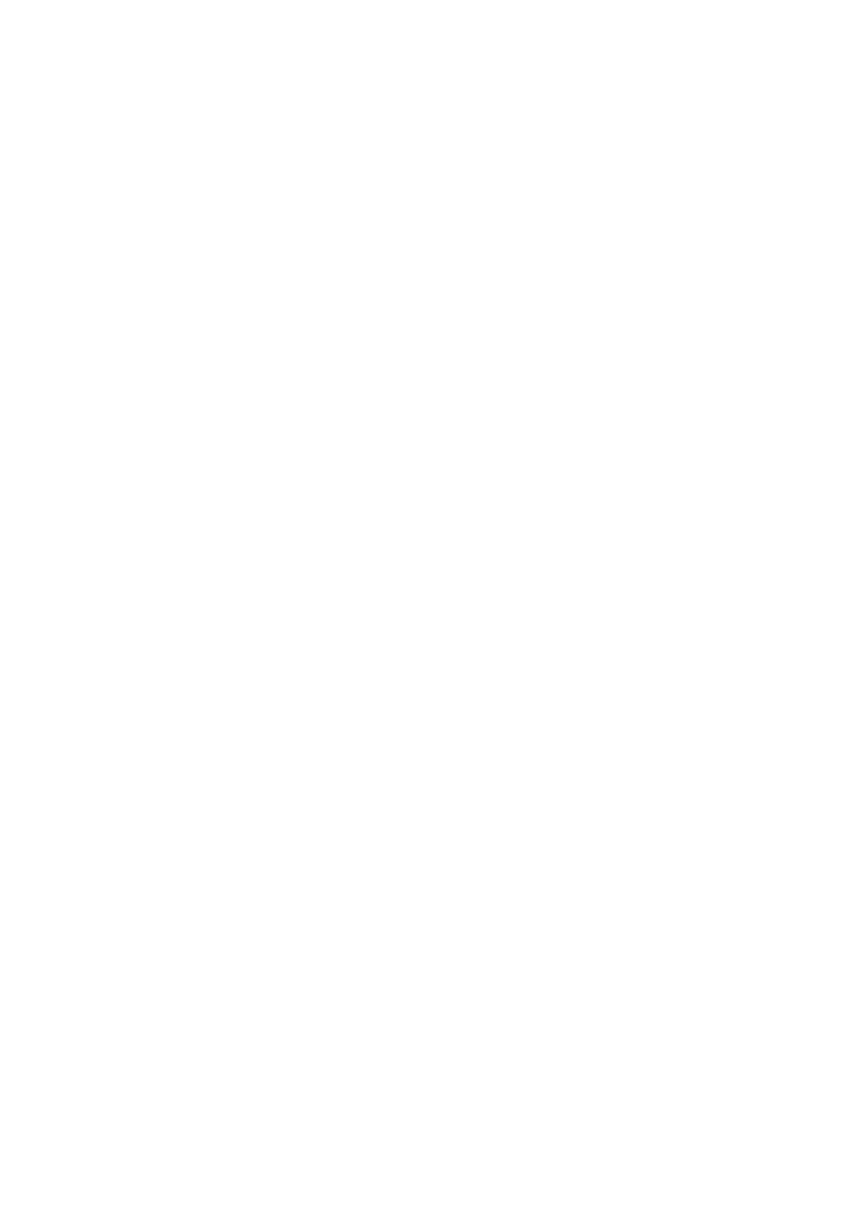)
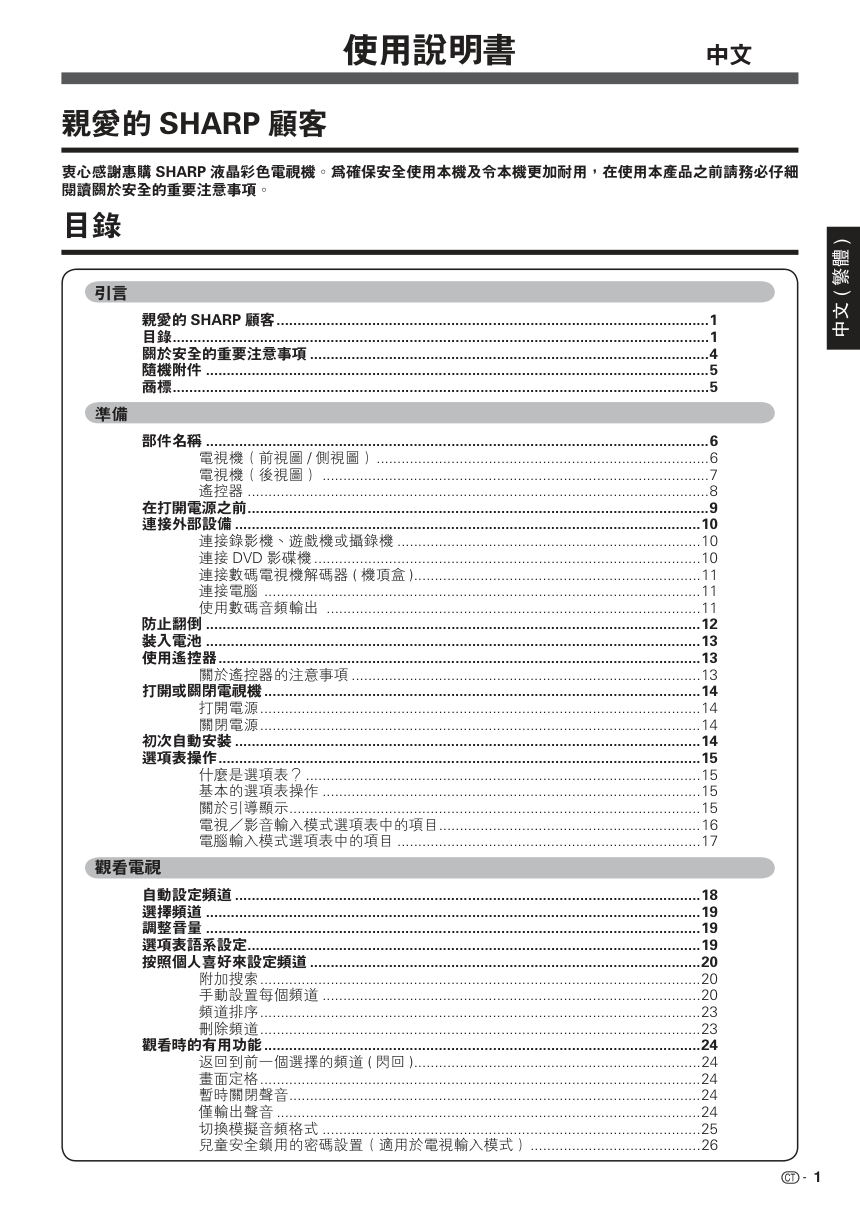)
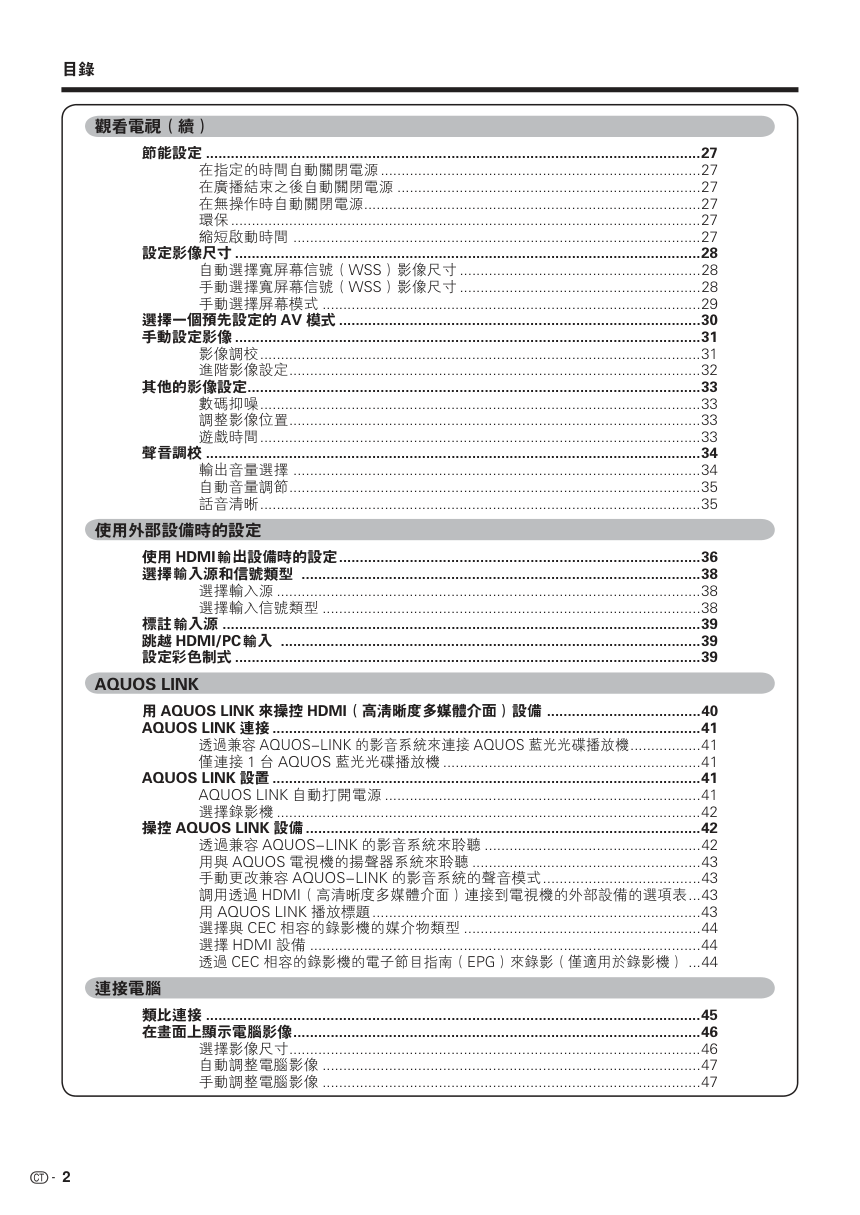)
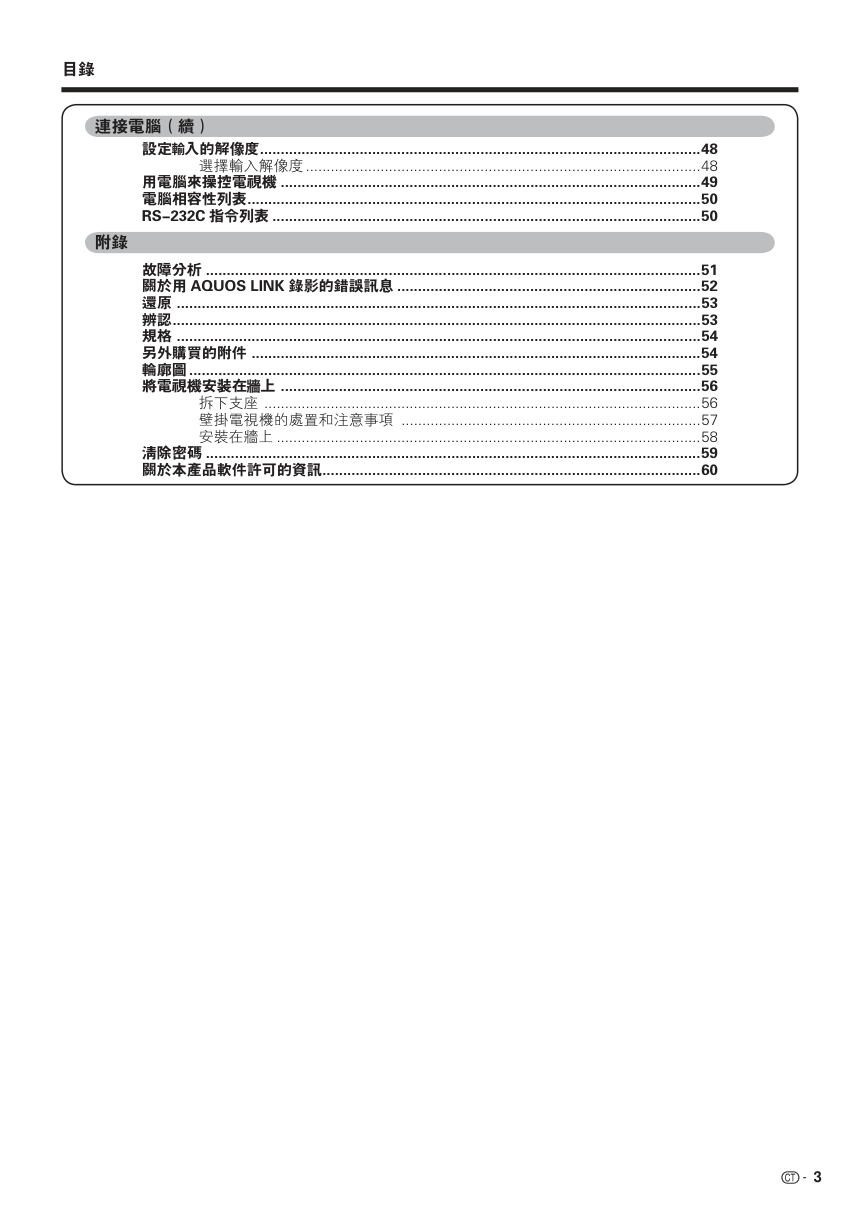)
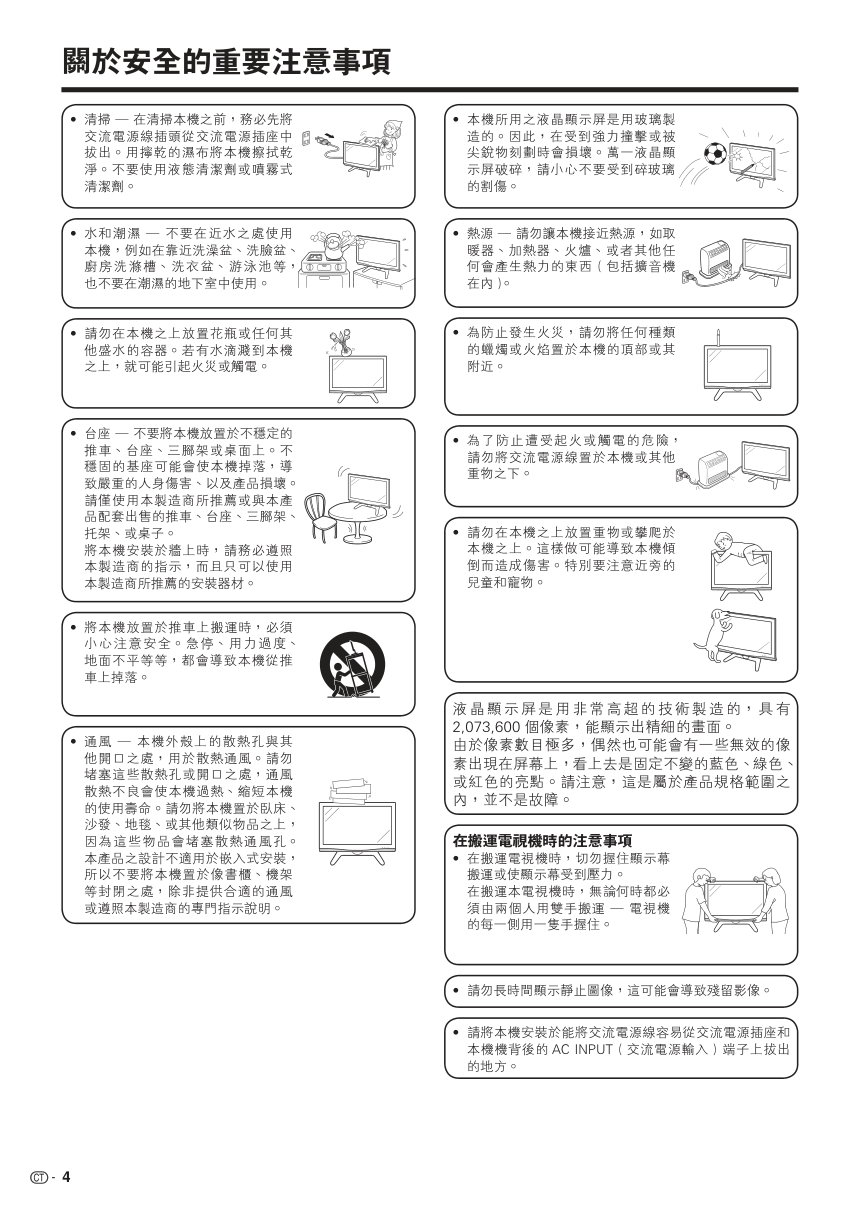)
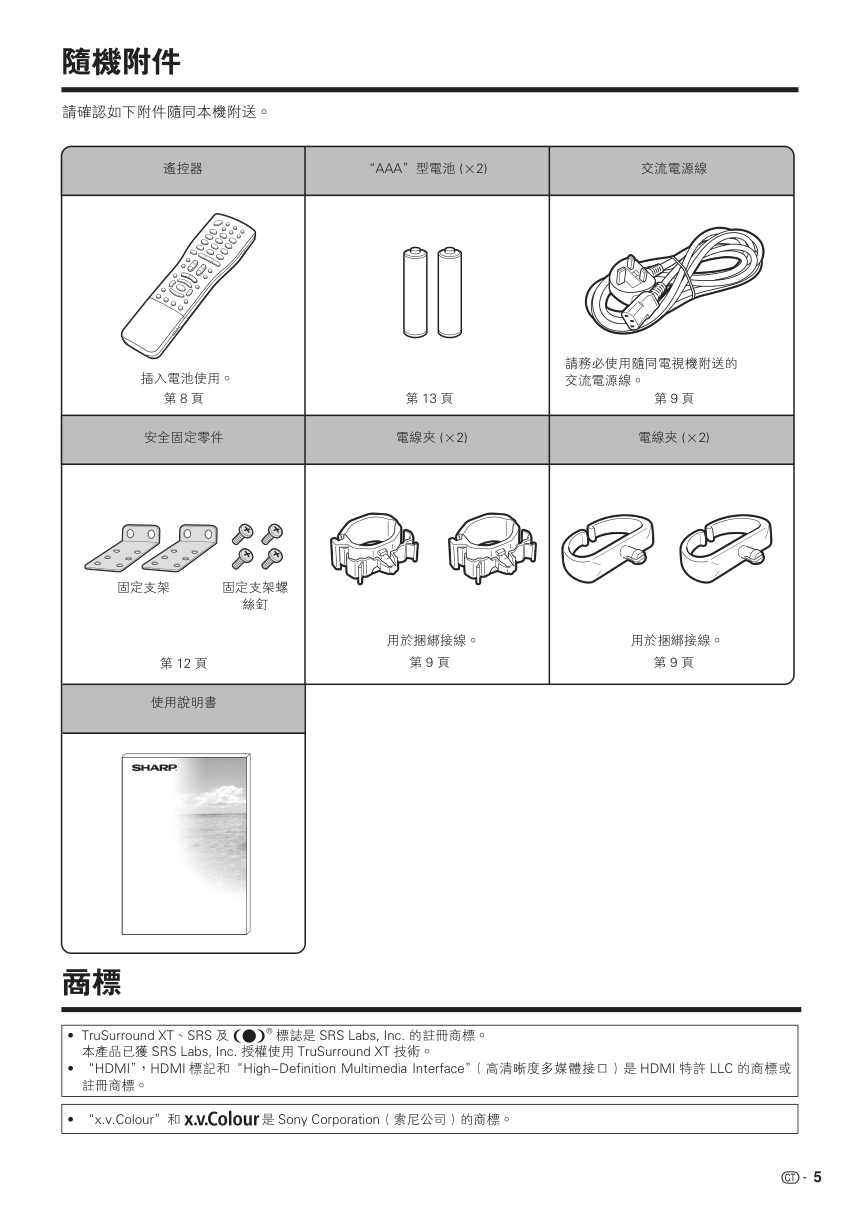)
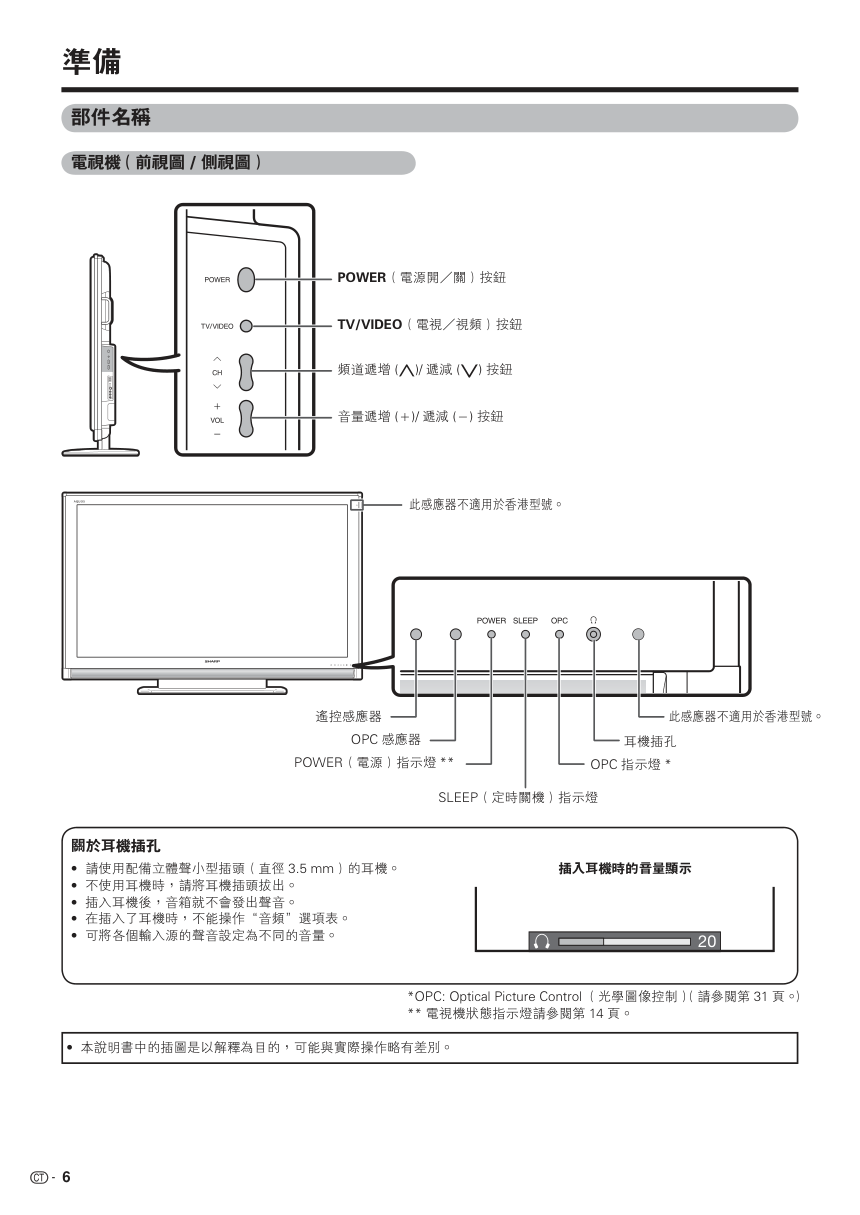)
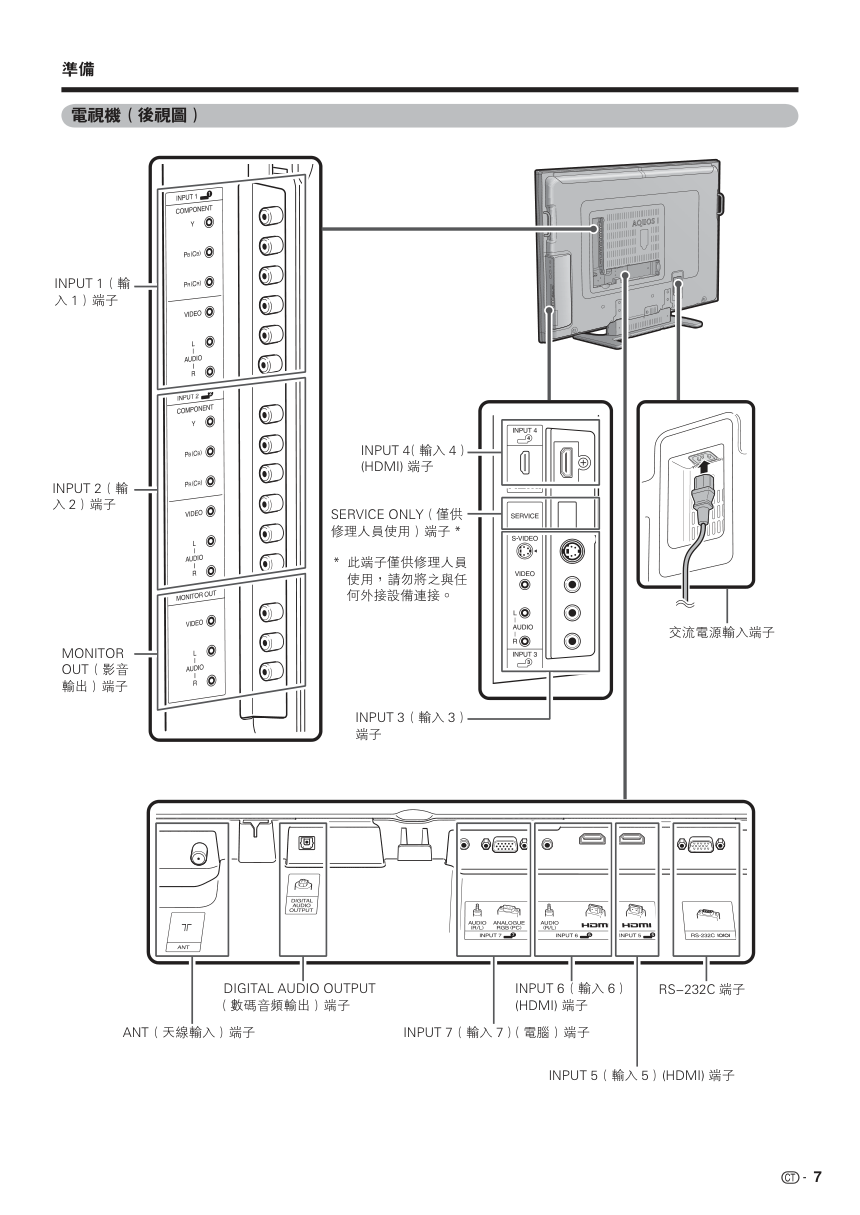)
)
LC-65RX1H ENGLISH LCD COLOUR TELEVISION 液晶彩色電視機 液晶彩色電視機 OPERATION MANUAL 使用說明書 使用說明書 中文 (繁體) 中文 (簡體) 1 親愛的 SHARP 顧客 目錄 衷心感謝惠購 SHARP 液晶彩色電視機。為確保安全使用本機及令本機更加耐用,在使用本產品之前請務必仔細 閱讀關於安全的重要注意事項。 使用說明書 中文 引言 親愛的 SHARP 顧客 ........................................................................................................1 目錄 .................................................................................................................................1 關於安全的重要注意事項 ................................................................................................4 隨機附件 .........................................................................................................................5 商標 .................................................................................................................................5 準備 部件名稱 .........................................................................................................................6 電視機(前視圖 / 側視圖) ................................................................................6 電視機(後視圖) .............................................................................................7 遙控器 ...............................................................................................................8 在打開電源之前 ...............................................................................................................9 連接外部設備 ................................................................................................................10 連接錄影機、遊戲機或攝錄機 .........................................................................10 連接 DVD 影碟機 .............................................................................................10 連接數碼電視機解碼器 ( 機頂盒 ) .....................................................................11 連接電腦 .........................................................................................................11 使用數碼音頻輸出 ..........................................................................................11 防止翻倒 .......................................................................................................................12 裝入電池 .......................................................................................................................13 使用遙控器 ....................................................................................................................13 關於遙控器的注意事項 ....................................................................................13 打開或關閉電視機 .........................................................................................................14 打開電源 ..........................................................................................................14 關閉電源 ..........................................................................................................14 初次自動安裝 ................................................................................................................14 選項表操作 ....................................................................................................................15 什麼是選項表? ...............................................................................................15 基本的選項表操作 ...........................................................................................15 關於引導顯示 ...................................................................................................15 電視/影音輸入模式選項表中的項目 ...............................................................16 電腦輸入模式選項表中的項目 .........................................................................17 觀看電視 自動設定頻道 ................................................................................................................18 選擇頻道 .......................................................................................................................19 調整音量 .......................................................................................................................19 選項表語系設定 .............................................................................................................19 按照個人喜好來設定頻道 ..............................................................................................20 附加搜索 ..........................................................................................................20 手動設置每個頻道 ...........................................................................................20 頻道排序 ..........................................................................................................23 刪除頻道 ..........................................................................................................23 觀看時的有用功能 .........................................................................................................24 返回到前一個選擇的頻道 ( 閃回 ) .....................................................................24 畫面定格 ..........................................................................................................24 暫時關閉聲音 ...................................................................................................24 僅輸出聲音 ......................................................................................................24 切換模擬音頻格式 ...........................................................................................25 兒童安全鎖用的密碼設置(適用於電視輸入模式) .........................................26 中文 ( 繁體 ) 2 目錄 觀看電視(續) 節能設定 .......................................................................................................................27 在指定的時間自動關閉電源 .............................................................................27 在廣播結束之後自動關閉電源 .........................................................................27 在無操作時自動關閉電源 .................................................................................27 環保 .................................................................................................................27 縮短啟動時間 ..................................................................................................27 設定影像尺寸 ................................................................................................................28 自動選擇寬屏幕信號(WSS)影像尺寸 ..........................................................28 手動選擇寬屏幕信號(WSS)影像尺寸 ..........................................................28 手動選擇屏幕模式 ...........................................................................................29 選擇一個預先設定的 AV 模式 .......................................................................................30 手動設定影像 ................................................................................................................31 影像調校 ..........................................................................................................31 進階影像設定 ...................................................................................................32 其他的影像設定 .............................................................................................................33 數碼抑噪 ..........................................................................................................33 調整影像位置 ...................................................................................................33 遊戲時間 ..........................................................................................................33 聲音調校 .......................................................................................................................34 輸出音量選擇 ..................................................................................................34 自動音量調節 ...................................................................................................35 話音清晰 ..........................................................................................................35 使用外部設備時的設定 使用 HDMI 出設備時的設定 .......................................................................................36 選擇 入源和信號類型 ................................................................................................38 選擇輸入源 ......................................................................................................38 選擇輸入信號類型 ...........................................................................................38 標註 入源 ...................................................................................................................39 跳越 HDMI/PC 入 .....................................................................................................39 設定彩色制式 ................................................................................................................39 AQUOS LINK 用 AQUOS LINK 來操控 HDMI(高清晰度多媒體介面)設備 .....................................40 AQUOS LINK 連接 .......................................................................................................41 透過兼容 AQUOS-LINK 的影音系統來連接 AQUOS 藍光光碟播放機 .................41 僅連接 1 台 AQUOS 藍光光碟播放機 ..............................................................41 AQUOS LINK 設置 .......................................................................................................41 AQUOS LINK 自動打開電源 ............................................................................41 選擇錄影機 ......................................................................................................42 操控 AQUOS LINK 設備 ...............................................................................................42 透過兼容 AQUOS-LINK 的影音系統來聆聽 ....................................................42 用與 AQUOS 電視機的揚聲器系統來聆聽 .......................................................43 手動更改兼容 AQUOS-LINK 的影音系統的聲音模式 ......................................43 調用透過 HDMI(高清晰度多媒體介面)連接到電視機的外部設備的選項表 ...43 用 AQUOS LINK 播放標題 ...............................................................................43 選擇與 CEC 相容的錄影機的媒介物類型 .........................................................44 選擇 HDMI 設備 ..............................................................................................44 透過 CEC 相容的錄影機的電子節目指南(EPG)來錄影(僅適用於錄影機) ...44 連接電腦 類比連接 .......................................................................................................................45 在畫面上顯示電腦影像 ..................................................................................................46 選擇影像尺寸 ...................................................................................................46 自動調整電腦影像 ...........................................................................................47 手動調整電腦影像 ...........................................................................................47 3 目錄 連接電腦(續) 設定 入的解像度 ..........................................................................................................48 選擇輸入解像度 ...............................................................................................48 用電腦來操控電視機 .....................................................................................................49 電腦相容性列表 .............................................................................................................50 RS-232C 指令列表 .......................................................................................................50 附錄 故障分析 .......................................................................................................................51 關於用 AQUOS LINK 錄影的錯誤訊息 .........................................................................52 還原 ..............................................................................................................................53 辨認 ...............................................................................................................................53 規格 ..............................................................................................................................54 另外購買的附件 ............................................................................................................54 輪廓圖 ...........................................................................................................................55 將電視機安裝在 上 .....................................................................................................56 拆下支座 .........................................................................................................56 壁掛電視機的處置和注意事項 ........................................................................57 安裝在牆上 ......................................................................................................58 清除密碼 .......................................................................................................................59 關於本產品軟件許可的資訊 ...........................................................................................60 4 關於安全的重要注意事項 • 清掃 — 在清掃本機之前,務必先將 交流電源線插頭從交流電源插座中 拔出。用擰乾的濕布將本機擦拭乾 淨。不要使用液態清潔劑或噴霧式 清潔劑。 • 水和潮濕 — 不要在近水之處使用 本機,例如在靠近洗澡盆、洗臉盆、 廚房洗滌槽、洗衣盆、游泳池等, 也不要在潮濕的地下室中使用。 • 請勿在本機之上放置花瓶或任何其 他盛水的容器。若有水滴濺到本機 之上,就可能引起火災或觸電。 • 台座 — 不要將本機放置於不穩定的 推車、台座、三腳架或桌面上。不 穩固的基座可能會使本機掉落,導 致嚴重的人身傷害、以及產品損壞。 請僅使用本製造商所推薦或與本產 品配套出售的推車、台座、三腳架、 托架、或桌子。 將本機安裝於牆上時,請務必遵照 本製造商的指示,而且只可以使用 本製造商所推薦的安裝器材。 • 將本機放置於推車上搬運時,必須 小心注意安全。急停、用力過度、 地面不平等等,都會導致本機從推 車上掉落。 • 通風 — 本機外殼上的散熱孔與其 他開口之處,用於散熱通風。請勿 堵塞這些散熱孔或開口之處,通風 散熱不良會使本機過熱、縮短本機 的使用壽命。請勿將本機置於臥床、 沙發、地毯、或其他類似物品之上, 因為這些物品會堵塞散熱通風孔。 本產品之設計不適用於嵌入式安裝, 所以不要將本機置於像書櫃、機架 等封閉之處,除非提供合適的通風 或遵照本製造商的專門指示說明。 • 本機所用之液晶顯示屏是用玻璃製 造的。因此,在受到強力撞擊或被 尖銳物刻劃時會損壞。萬一液晶顯 示屏破碎,請小心不要受到碎玻璃 的割傷。 • 熱源 — 請勿讓本機接近熱源,如取 暖器、加熱器、火爐、或者其他任 何會產生熱力的東西(包括擴音機 在內)。 • 為防止發生火災,請勿將任何種類 的蠟燭或火焰置於本機的頂部或其 附近。 • 為了防止遭受起火或觸電的危險, 請勿將交流電源線置於本機或其他 重物之下。 • 請勿在本機之上放置重物或攀爬於 本機之上。這樣做可能導致本機傾 倒而造成傷害。特別要注意近旁的 兒童和寵物。 液晶顯示屏是用非常高超的技術製造的,具有 2,073,600 個像素,能顯示出精細的畫面。 由於像素數目極多,偶然也可能會有一些無效的像 素出現在屏幕上,看上去是固定不變的藍色、綠色、 或紅色的亮點。請注意,這是屬於產品規格範圍之 內,並不是故障。 在搬運電視機時的注意事項 • 在搬運電視機時,切勿握住顯示幕 搬運或使顯示幕受到壓力。 在搬運本電視機時,無論何時都必 須由兩個人用雙手搬運 — 電視機 的每一側用一隻手握住。 • 請勿長時間顯示靜止圖像,這可能會導致殘留影像。 • 請將本機安裝於能將交流電源線容易從交流電源插座和 本機機背後的 AC INPUT(交流電源輸入)端子上拔出 的地方。 隨機附件 5 請確認如下附件隨同本機附送。 遙控器 “AAA”型電池 (g2) 交流電源線 安全固定零件 使用說明書 第 8 頁 第 13 頁 第 9 頁 插入電池使用。 請務必使用隨同電視機附送的 交流電源線。 商標 • TruSurround XT、SRS 及 h ® 標誌是 SRS Labs, Inc. 的註冊商標。 本產品已獲 SRS Labs, Inc. 授權使用 TruSurround XT 技術。 • “HDMI”,HDMI 標記和“High-Definition Multimedia Interface”(高清晰度多媒體接口)是 HDMI 特許 LLC 的商標或 註冊商標。 電線夾 (g2) 第 12 頁 第 9 頁 用於捆綁接線。 電線夾 (g2) 第 9 頁 用於捆綁接線。 固定支架 固定支架螺 絲釘 • “x.v.Colour”和 是 Sony Corporation(索尼公司)的商標。 此感應器不適用於香港型號。 6 準備 部件名稱 音量遞增 (e)/ 遞減 (f) 按鈕 頻道遞增 (r)/ 遞減 (s) 按鈕 OPC 指示燈 * POWER(電源開/關)按鈕 TV/VIDEO(電視/視頻)按鈕 *OPC: Optical Picture Control (光學圖像控制)(請參閱第 31 頁。) ** 電視機狀態指示燈請參閱第 14 頁。 OPC 感應器 遙控感應器 SLEEP(定時關機)指示燈 • 本說明書中的插圖是以解釋為目的,可能與實際操作略有差別。 電視機(前視圖 / 側視圖) POWER(電源)指示燈 ** 關於耳機插孔 • 請使用配備立體聲小型插頭(直徑 3.5 mm)的耳機。 • 不使用耳機時,請將耳機插頭拔出。 • 插入耳機後,音箱就不會發出聲音。 • 在插入了耳機時,不能操作“音頻”選項表。 • 可將各個輸入源的聲音設定為不同的音量。 插入耳機時的音量顯示 20 耳機插孔 此感應器不適用於香港型號。 7 準備 電視機(後視圖) RS-232C 端子 INPUT 4(輸入 4) (HDMI) 端子 INPUT 2(輸 入 2)端子 INPUT 1(輸 入 1)端子 ANT(天線輸入)端子 交流電源輸入端子 INPUT 5(輸入 5)(HDMI) 端子 INPUT 6(輸入 6) (HDMI) 端子 INPUT 7(輸入 7)(電腦)端子 MONITOR OUT(影音 輸出)端子 DIGITAL AUDIO OUTPUT (數碼音頻輸出)端子 INPUT 3(輸入 3) 端子 SERVICE ONLY(僅供 修理人員使用)端子 * * 此端子僅供修理人員 使用,請勿將之與任 何外接設備連接。 8 準備 遙控器 1 POWER(電源)(備用∕打開) 打開和關掉電源。(請參閱第 14 頁。) 2 設置頻道。(請參閱第 19 頁。) 3 A ( 閃回 ) 返回到前一個選擇的頻道或外部輸入模式。(請參閱第 24 頁。) 4 OPC(光學圖像控制) 打開或關閉“光學圖像控制”。(請參閱第 31 頁。) 5 MPX(多重聲音) 選擇多重聲音模式。(請參閱第 25 頁。) 6 VOLk/VOLl (音量 k/ 音量 l) 設置音量。(請參閱第 19 頁。) 7 e ( 靜音 ) 使聲音關閉。(請參閱第 24 頁。) 8 WIDE(寬屏幕模式) 改變寬屏幕影像模式。(請參閱第 29 頁和第 46 頁。) 9 FREEZE(靜止) 使活動影像變為靜止。(請參閱第 24 頁。) 10 EXIT(退出) 關閉螢幕顯示。 11 此按鈕不適用於香港型號。 12 TV/VIDEO(電視 / 視頻)( 入源) 選擇一個輸入源。〔電視、輸入 1、輸入 2、輸入 3、 輸 入 4、輸入 5、輸入 6、 輸入 7 (電腦)〕(請參閱第 10 頁、第 11 頁、第 36 頁、第 39 頁和第 45 頁。) 13 HDMI( 高清晰度多媒體介面) 選擇一個 HDMI(高清晰度多媒體介面)。(輸入 4、輸 入 5、輸入 6)(請參閱第 10 頁、第 11頁 、第 36 頁、 第 39 頁和第 45 頁。) 14 DISPLAY(顯示) 顯示頻道或輸入資訊。 15 CHr/CHs(頻道 r/ 頻道 s) 電視輸入模式:選擇一個頻道。(請參閱第 19 頁。) 16 SLEEP(定時關機) 設置定時關機。(請參閱第 27 頁。) 17 AV MODE(AV 模式) 選擇一個視頻設置。(請參閱第 30 頁。) 18 MENU(選項表) 顯示選項表。(請參閱第 15 頁。) 19 a/b/c/d ( 遊標 ) 在設置畫面上選擇一個所需的項目。 ENTER( 入) 執行一個命令。 20 RETURN(返回) 選項表模式:返回到前一個選項表畫面。(請參閱第 15 頁。) 21 此按鈕不適用於香港型號。 22 如果透過 HDMI 認證的接線連接著諸如 AQUOS 藍光光 碟播放機等外部設備、且該設備與 AQUOS LINK 相容, 則可使用這些 AQUOS LINK 按鈕。詳情請參閱第 40 頁 到第 44 頁。 0 – 9 2 5 10 1 7 6 9 8 14 15 20 18 17 12 16 13 21 22 19 11 4 3 AQUOS LINK 按鈕 準備 9 1 在打開電源之前 設置電視機位置之說明 • 勿使電視機受到陽光直射,並將其置於通風良好之處。 • 請將電視機置於水平的地方。 • 在連接交流電源線之前,請勿打開電視機的電源。 電線夾 • 為了防止遭受電擊的危險,在連接著電源線時,請不要觸碰接線任何未經絕緣的部份。 捆綁電線 如圖所示,將電線夾插入電視機上的孔中。 4 連接天線 為了能盡情享受清晰的電視影像,請使用室外電視天線。以下是關於同軸連接線的連接方法之簡要說明。 標準 DIN45325 型插頭(IEC169-2) 75 歐姆同軸連接線(圓形連接線) 室內天線端子 (75 歐姆類型 ) 天線連接線(市面有售) 接至天線端子 連接外部設備 關於連接錄影機和 DVD 影碟機等的外部設備,請參閱第 10 頁和第 11 頁。 2 3 連接交流電源線 • 請勿使用除了隨電視機附送的電源線之外的其他電源 線。 請 務 必 使 用 交 流 110 - 240V、 50/60Hz 的電源。 若使用不符合上述規定的電源,則可能 導致火災。 • 請將電視機置於靠近交流電源插座之處,並使電源插 頭便於插拔。 • 本機必須連接到交流 110 - 240 伏、50/60 赫、並附有 地線(3 芯)的電源插座。 若連接到任何其他電源插座, 則會損壞本機、並使保修條款失效。 • 如長期不使用本電視機,請將交流電源線從交流電源 插座中拔出。 將電源線(附送)插入到交流電源輸入端子。 1 將電源線(附送)插入到交流電源插座。 2 電線夾 10 L R AUDIO Y PB (CB) PR (CR) L R AUDIO Y PB (CB) PR (CR) 準備 • 為保護所有的設備,在連接錄影機、遊戲機、攝錄機、DVD 影碟機、數碼電視機解碼器 ( 機頂盒 ) 、電腦或其他設備之前, 請務必先關閉電視機的電源。 • 在進行連接之前,請仔細閱讀有關的使用說明書(錄影機、DVD 影碟機等)。 連接錄影機、遊戲機或攝錄機 使用 INPUT1(輸入 1)/ INPUT 2(輸入 2) (色差) 或 INPUT 3(輸入 3)端子,可方便地連接錄影機 、 遊戲機、攝錄機和其他影音設備。 錄影機 / 遊戲機 / 攝錄機 連接 DVD 影碟機 當連接 DVD 影碟機或其他影音設備時,可使用 INPUT1(輸入 1)/ INPUT 2(輸入 2) (色差)、INPUT3(輸 入 3) 或 INPUT 4 (輸入 4 )/ INPUT 5(輸入 5)/ INPUT 6(輸入 6)(HDMI [ 高清晰度多媒體接口 ])端子。 當使用 HDMI(高清晰度多媒體接口) 連接線時(市面有售) 當使用色差連接線時(市面有售) • 當使用 DVI-HDMI 轉接頭時,請從 INPUT 6(輸入 6)的 AUDIO(音頻)端子輸入音頻信號。(請參閱第 36 頁。) DVD 影碟機 當使用色差連接線時(市面有售) 連接外部設備 可將許多類型的外部設備連接到電視機上,如錄影機、遊戲機、攝錄機、DVD 影碟機、數碼電視機解碼器 ( 機頂 盒 ) 和電腦等。要觀看外接源的影像,請從遙控器上的 TV/VIDEO (電視 / 視頻)或電視機上的 (電 視 / 視頻)來選擇輸入源。 當使用複合視頻連接線或 S 視頻連接線時 (市面有售) 錄影機 / 遊戲機 / 攝錄機 L R AUDIO VIDEO S-VIDEO DVD 影碟機 或 TV/VIDEO 11 準備 連接數碼電視機解碼器(機頂盒) 當連接數碼電視機解碼器 ( 機頂盒 ) 或其他影音設備時,可使用 INPUT1(輸入 1 )/ INPUT 2(輸入 2)(色差) 或 INPUT 4(輸入 4)/ INPUT 5(輸入 5)/ INPUT 6(輸入 6)(HDMI [ 高清晰度多媒體接口 ])端子。 • 當使用 DVI-HDMI 轉接頭時,請從 INPUT 6(輸入 6)的 AUDIO(音頻)端子輸入音頻信號。 (請參閱第 36 頁。) 當使用 HDMI(高清晰度多媒體接口) 連接線時(市面有售) 當使用色差連接線時(市面有售) L R AUDIO Y PB (CB) PR (CR) 數碼電視機解 碼器 ( 機頂盒 ) 數碼電視機解 碼器 ( 機頂盒 ) 連接電腦 當連接電腦時,可使用 INPUT7(輸入 7 )(電腦)端 子。 (請參閱第 45 頁。) ANALOGUE RGB AUDIO (R/L) 電腦 使用數碼音頻 出 能夠透過 DIGITAL AUDIO OUTPUT(數碼音頻輸出) 端子輸出音頻。從端子輸出 PCM 音頻。 連接到外接音頻設備的光學數碼 入 光纖接線 ( 市面有售 ) • DIGITAL AUDIO OUTPUT(數碼音頻輸出)端子通常輸出 與揚聲器相同的聲音。(正在觀看的節目的聲音從該端子輸 出。) • 由於設備和軟體的不同,DIGITAL AUDIO OUTPUT(數碼 音頻輸出)端子不能輸出某些信號。 12 準備 絲桿掛鉤 ( 市面有售) 牆壁 用螺絲釘 ( 附送 ) 將 2 個固定夾 ( 附送 ) 固定到電視機上。 將市面有售之螺絲釘從上面插入到固定支架的 孔中,並將螺絲釘擰緊,從而將電視機緊固到 桌子上。 • 用市面有售之大小適宜的螺絲釘,將電視機牢牢 地緊固好。 3 將電視機固定到桌子上 用附送的2枚螺絲釘,將附送的2個固定支架安 裝到支座上。 將電視機置於桌子上。 1 2 • 由於本機很重,所以請使用闊度足以支撐本機、且能承托本機重量的桌子。桌子應設置於不會翻倒之處。 • 在搬動電視機時,無論如何至少要有兩人操作。 帶子 ( 市面有售) 頂視圖 支座 固定支架(附送) 螺絲釘(附送) 螺絲釘(市面有售) 固定支架(附送) 防止翻倒 於災難或突然碰撞時,本機有翻倒的危險。為安全起見,請採取以下翻倒預防措施。 將電視機固定在 上或樑柱上 30º 30º 30º 30º 13 準備 如果電池使用不當,會導致化學物質洩漏或爆炸。請務必遵守如下所述的指示。 • 不要將不同型號的電池混合使用。不同型號的電池具有不同的特性。 • 不要將新舊程度不同的電池混合使用。如果新電池與舊電池混合使用,那麼就會縮短新電池的使用壽命,或者導致舊電池的 化學物質洩漏。 • 當電池的電量耗盡之時,要立即將電池取出。從電池漏出的化學物質會腐蝕電池艙內零件。如果發現有任何化學物質洩漏, 那麼請用布將化學物質徹底擦拭乾淨。 • 由於儲存條件不同,隨同本機附送之電池可能會達不到預期的使用壽命。 • 如果將會長期不使用遙控器,那麼請將電池從遙控器中取出。 遙控感應器 1 打開電池蓋。 • 在裝入電池時,要注意電池端子的極性 要與電池艙內的極性標記(e)和(f) 一致。 2 插入兩枚附送的“AAA”型電池。 3 關上電池蓋。 5 米 使用遙控器時應將其指向遙控感應器。 如果在遙控器與感應器窗口之間有阻擋的物體,可能會妨 礙正常操控。 關於遙控器的注意事項 • 切勿使遙控器受到劇烈震動。 此外,切勿將遙控器浸泡於液體之中,或將其置於非常潮濕之處。 • 切勿在直射陽光下設置或放置遙控器。 熱力將導致遙控器變形。 • 當主機的遙控感應器處於陽光直射或強烈照明下時,遙控器可能會失 靈。這時,請改變照明或液晶電視機的角度,或靠近遙控感應器操作 遙控器。 裝入電池 在第一次使用本電視機之前,請插入兩枚“AAA”型電池(附送)。當電池耗盡,而且遙控器不能操作時,用 新的“AAA”型電池替換。 使用遙控器 14 打開電源 按下電視機上的 POWER(電源)。 • POWER(電源)指示燈(綠色):電視機的電源已經打開。 (幾秒鐘之後,影像伴隨著聲音顯示出來。) • 按下電視機上的 POWER(電源)將電源“開”之後,就 可以按下遙控器上的 POWER (電源)來打開或關閉電源 了。 準備 POWER (電源)按鈕 POWER(電源)按鈕 關閉電源 POWER(電源)指示燈 POWER(電源)指示燈 • 如果長時間不使用本電視機,請務必將交流電源線插頭從 交流電源插座中拔出來。 • 即使電視機處於備用狀態時,也會略微消耗電量。 打開或關閉電視機 按下遙控器上的 POWER(電源)。 • 電視機進入備用模式,屏幕上的影像消失。 • 電視機上的 POWER(電源)指示燈由綠變紅。 按下電視機上的 POWER(電源)。 • 電視機上的 POWER(電源)指示燈關閉。 • 當用電視機上的 POWER(電源)關閉電視機時,不能按 下遙控器上的 POWER(電源)來打開電源。 關閉 電源關閉 點亮(紅色) 電視機處於備用狀態。 點亮(綠色) 電視機開啟。 按下電視機上的 POWER(電源)按鈕。 • 顯示出初次自動安裝的嚮導。 1 設置螢幕顯示的語系。 2 按下 a/b,來選擇所需的語系,然後按下 ENTER(輸入)。 • 就會執行自動安裝。 • 在進行自動搜索時,不需要做任何操作。 3 初次自動安裝 購買電視機之後,當首次打開電源時,就會顯示出初 次自動安裝的嚮導。 請按照選項表所示,一步一步地進行所需的設置。 在打開電源之前,請先確認以下事項。 • 是否已連接天線? • 是否已將電源插頭插入電源插座? English • 如果在步驟 2 中按下 RETURN(返回),則不會顯示出初 次自動安裝的嚮導。 使用自動安裝功能,可從“設置”選項表再次執行安裝程 式。( 第 18 頁。) • 使用說明書中的畫面是用於進行解釋的(有些放大了,另 一些裁剪了),可能會與實際畫面稍有不同。 選項表操作 15 準備 基本的選項表操作 上面的條狀圖是遙控器的操作指南。對於每 個不同的選項表設置畫面,條狀圖也會作相 應的改變。 什麼是選項表? • 需要使用屏幕顯示來設定電視機。這個用於設定的屏幕顯 示,就叫做“選項表”。 • 用選項表可以進行各種各樣的設定和調整。(請參閱第 16 頁和第 17 頁。) • 可以用遙控器來操控選項表內的項目。 按下 MENU(選項表),顯示選項表畫面。 按下 c/d,來選擇所需的選項表,然後按下 ENTER(輸入)。 按下 a/b,來選擇所需的選項表項目。若有 需要,則按下 ENTER(輸入)繼續操作。 1 2 3 按下 EXIT(退出)或 MENU(選項表)來退 出選項表。 若有需要,則按下 RETURN(返回)來返回 到前面的選項表。 5 按下 a/b 或 c/d,來選擇所需的項目或將 該項目調整到所需的程度。若有需要,則按下 ENTER(輸入)。 4 關於引導顯示 畫面底部的“引導顯示”,顯示出用“屏幕顯示”可進 行的操作。 16 準備 電視/影音 入模式選項表中的項目 幫助您操作的電視/影音選項表項目列表 光學圖像控制 ................................................................ 第 31 頁 背光 .............................................................................. 第 31 頁 對比度 ............................................................................ 第 31 頁 亮度 ............................................................................... 第 31 頁 色彩 .............................................................................. 第 31 頁 色調 .............................................................................. 第 31 頁 銳度 .............................................................................. 第 31 頁 高級的 色溫 ................................................................... 第 32 頁 Fine Motion Advanced .................................... 第 32 頁 影院模式 ........................................................... 第 32 頁 對比度 ................................................................ 第 32 頁 3D-Y/C ............................................................. 第 32 頁 單色 ................................................................... 第 32 頁 光學圖像控制的範圍 .......................................... 第 32 頁 還原 ............................................................................... 第 31 頁 高音 .............................................................................. 第 34 頁 低音 .............................................................................. 第 34 頁 平衡 .............................................................................. 第 34 頁 環繞聲 ........................................................................... 第 34 頁 低音增強 ....................................................................... 第 34 頁 還原 .............................................................................. 第 34 頁 自動安裝 ....................................................................... 第 18 頁 頻道設置 .......................................................第 20 頁到第 23 頁 兒童安全鎖 .................................................................... 第 26 頁 入跳越 ....................................................................... 第 39 頁 入標記 ....................................................................... 第 39 頁 定位 .............................................................................. 第 33頁 HDMI 自動觀看 .............................................................. 第 36 頁 WSS ............................................................................. 第 28 頁 4:3 模式 ...................................................................... 第 28 頁 待機模式 ....................................................................... 第 27 頁 語言(Language) ...................................................... 第 19 頁 辨認 .............................................................................. 第 53 頁 還原 .............................................................................. 第 53 頁 AQUOS LINK 設置 ....................................第 40 頁到第 44 頁 圖像抑噪 ..................................................................... 第 33頁 音頻選擇 ..................................................................... 第 37 頁 入選擇 ........................................................................ 第 38 頁 出音量選擇 ................................................................. 第 34 頁 自動音量 ........................................................................ 第 35 頁 清晰的語音..................................................................... 第 35 頁 僅限音頻 ........................................................................ 第 24 頁 遊戲時間 ....................................................................... 第 33頁 彩色制式 ....................................................................... 第 39 頁 無訊號自動關機 ............................................................ 第 27 頁 無操作自動關機 ............................................................ 第 27 頁 環保模式 ....................................................................... 第 27 頁 • 由於選擇的輸入源有所不同,某些選項表項目可能不會顯示出來。 17 電腦 入模式選項表中的項目 幫助您操作的電腦選項表項目列表 光學圖像控制 ................................................................ 第 31 頁 背光 .............................................................................. 第 31 頁 對比度 ........................................................................... 第 31 頁 亮度 .............................................................................. 第 31 頁 色彩 .............................................................................. 第 31 頁 色調 .............................................................................. 第 31 頁 銳度 .............................................................................. 第 31 頁 高級的 色溫 ................................................................... 第 32 頁 Fine Motion Advanced ................................... 第 32 頁 影院模式 ........................................................... 第 32 頁 對比度 ............................................................... 第 32 頁 單色 ................................................................... 第 32 頁 光學圖像控制的範圍 ......................................... 第 32 頁 還原 ............................................................................... 第 31 頁 高音 .............................................................................. 第 34 頁 低音 .............................................................................. 第 34 頁 平衡 .............................................................................. 第 34 頁 環繞聲 ........................................................................... 第 34 頁 低音增強 ....................................................................... 第 34 頁 還原 ............................................................................... 第 34 頁 入跳越 ....................................................................... 第 39 頁 入訊號 ....................................................................... 第 48 頁 自動同步 ....................................................................... 第 47 頁 入標記 ....................................................................... 第 39 頁 定位 ............................................................................... 第 33頁 微調同步 ........................................................................ 第 47 頁 HDMI 自動觀看 .............................................................. 第 36 頁 待機模式 ........................................................................ 第 27 頁 語言(Language) ....................................................... 第 19 頁 還原 .............................................................................. 第 53 頁 AQUOS LINK 設置 ........................................第 40 頁到第 44 頁 圖像抑噪 ........................................................................ 第 33頁 音頻選擇 ........................................................................ 第 37 頁 出音量選擇................................................................. 第 34 頁 自動音量 ....................................................................... 第 35 頁 清晰的語音 .................................................................... 第 35 頁 僅限音頻 ....................................................................... 第 24 頁 遊戲時間 ....................................................................... 第 33頁 無訊號自動關機 ............................................................ 第 27 頁 無操作自動關機 ............................................................ 第 27 頁 環保模式 ....................................................................... 第 27 頁 • 由於選擇的輸入源有所不同,某些選項表項目可能不會顯示出來。 準備 18 按下 MENU(選項表),顯示選項表畫面。 按下 c/d ,來選擇“設置”。 按下 a/b,來選擇“自動安裝”,然後按下 ENTER(輸入)。 1 2 3 如果已經設置了密碼,那麼請在此輸入密碼。 • 關於設置密碼,請參閱第 26 頁。 4 6 按下 a/b 從屏幕上顯示的選項表中選擇想要 使用的語言,然後按下 ENTER(輸入)。 在自動搜索過程中不需要做任何事。 按下 c/d,來選擇“是”,然後按下 ENTER (輸入)。 5 觀看電視 自動設定頻道 即使設置好預置頻道之後,您也可以再進行自動安裝。 19 可以用多種方式轉換頻道。 使用遙控器上的 CHr/s • 按下 CHr,來增大頻道號碼。 • 按下 CHs,來減少頻道號碼。 • 電視機上的 CHr/s 的作用與遙控器上的 CHr/s 相 同。 使用遙控器上的 0 - 9 按下按鍵 0 到 9,就可以直接選擇頻道。 i 要選擇 1 位數的頻道(例如頻道 2)時: • 先按下 0 再按下 2。 要選擇 2 位數的頻道(例如頻道 12)時: • 先按下 1 再按下 2。 觀看電視 20 改變音量 可以在電視機上或是遙控器上改變音量。 • 要增加音量,請按下 VOLk。 • 要減少音量,請按下 VOLl。 • “電視”、“輸入 1”、“輸入 2”、“輸入 3”、“輸入 4”、“輸 入 5”、“輸入 6”和“輸入 7”(電腦)模式能分別記憶 各自調節的音量數值。 選項表語系設定 您可以從設定選項表裡挑選一種語言。 四種語言可供選擇:英文、中文(簡體)、 中文(繁 體)以及阿拉伯文。 按下 MENU(選項表),顯示選項表畫面。 1 按下 c/d,來選擇“設置”。 2 按下 a/b,來選擇“語言(Language)”,然 後按下 ENTER(輸入)。 3 按下 a/b,從屏幕上所列舉出來的語系設定 中選擇所需的語言,然後按下 ENTER(輸 入)。 4 選擇頻道 調整音量 20 按照個人喜好來設定頻道 可以在任何時候重新運行自動搜索程式,只需要進入 到“設置”選項表,然後再進入到“頻道設置”選項 表。這樣,就可以自動或者手動地調校頻道了。 附加搜索 也可以進行以下操作來自動搜索電視頻道。其功能與 自動安裝中用的頻道自動搜索相同。 按下 MENU(選項表),顯示選項表畫面。 按下 c/d,來選擇“設置”。 按下 a/b,來選擇“頻道設置”,然後按下 ENTER(輸入)。 如果已經設置了密碼,那麼請在此輸入密碼。 • 關於設置密碼,請參閱第 26 頁。 按下 c/d,來選擇“是”,然後按下 ENTER (輸入)。 按下 a/b,來選擇“附加搜索”,然後按下 ENTER(輸入)。 觀看電視 頻道設置“手動調節”選項表 可以選擇以下設定中的一個。 1 搜索 ( 請參閱第 21 頁。) 2 微調 ( 請參閱第 21 頁。) 3 彩色制式 ( 請參閱第 21 頁。) 4 聲音制式 ( 請參閱第 22 頁。) 5 標簽 ( 請參閱第 22 頁。) 6 跳越 ( 請參閱第 22 頁。) 7 鎖 ( 請參閱第 22 頁。) 手動設置每個頻道 可手動設置某些頻道項目。這些項目是搜索、微調(電 視頻率)、彩色制式、聲音制式、標簽 ( 網路名稱 )、跳 越和鎖 ( 兒童安全鎖 )。 按下 MENU(選項表),顯示選項表畫面。 按下 c/d,來選擇“設置”。 按下 a/b,來選擇“頻道設置”,然後按下 ENTER(輸入)。 如果已經設置了密碼,那麼請在此輸入密碼。 • 關於設置密碼,請參閱第 26 頁。 按下 c/d,來選擇“是”,然後按下 ENTER (輸入)。 按下 a/b,來選擇“手動調節”,然後按下 ENTER(輸入)。 1 2 3 4 5 1 2 3 4 5 21 觀看電視 搜索調諧 按下 a/b/c/d,來選擇您想要編輯的頻道, 然後按下 ENTER(輸入)。 • 被選擇的頻道的資訊就會顯示出來。 按 下 a/b, 來 選 擇“ 搜 索 ”, 然 後 按 下 ENTER(輸入)。 1 2 3 精細調諧 按下 a/b/c/d,來選擇您想要編輯的頻道, 然後按下 ENTER(輸入)。 • 被選擇的頻道的資訊就會顯示出來。 1 按 下 a/b, 來 選 擇“ 微 調 ”, 然 後 按 下 ENTER(輸入)。 2 按下 c/d,來調校頻率,然後按下 ENTER (輸入)。 • 以背景影像作為檢查的參考,來進行調校。 3 • 如果不用上述方法,也可用 0 - 9 數字按鈕直接 輸入頻道的頻率數從而進行設置。 • 在“微調”畫面上設置頻率時,頻率的最後數字 必須設置為“0”或“5”。 i • 179.25 MHz: 按下 1 s 7 s 9 s 2 s 5。 • 49.25 MHz: 按下 4 s 9 s 2 s 5 s ENTER (輸 入)。 按下 a/b,來選擇最佳的彩色制式,然後按 下 ENTER(輸入)。 3 彩色制式 按下 a/b/c/d,來選擇您想要編輯的頻道, 然後按下 ENTER(輸入)。 • 被選擇的頻道的資訊就會顯示出來。 1 按下 a/b,來選擇“彩色制式”,然後按下 ENTER(輸入)。 • 可以接收的彩色制式就會列舉出來。 2 彩色制式選項表 手動設置每個頻道 (續) 按下 a/b 選擇項目,然後按下 ENTER(輸 入)。 • 下一步: 搜索下一個頻道。 • 儲存: 記憶當前顯示的頻道。 • 取消: 返回到前一個畫面。 (不會記憶搜索的結 果。) 22 觀看電視 跳越頻道 在觀看電視節目時,即使用 CHr/s 選擇了“跳越” 被設置為“開”的頻道,該頻道也會被跳越過去。 按下 a/b,將“跳越”設置為“開”,然後按 下 ENTER(輸入)。 3 按下 a/b/c/d,來選擇您想要編輯的頻道, 然後按下 ENTER(輸入)。 • 被選擇的頻道的資訊就會顯示出來。 1 按 下 a/b, 來 選 擇“ 跳 越 ”, 然 後 按 下 ENTER(輸入)。 • 跳越選項表就會顯示出來。 2 跳越選項表 手動設置每個頻道 (續) 聲音制式(廣播制式) 按下 a/b/c/d,來選擇您想要編輯的頻道, 然後按下 ENTER(輸入)。 • 被選擇的頻道的資訊就會顯示出來。 按下 a/b,來選擇“聲音制式”,然後按下 ENTER(輸入)。 • 可以接收的聲音制式(廣播制式)就會列舉出來。 1 2 按下 a/b,來選擇最佳的聲音制式,然後按 下 ENTER(輸入)。 3 聲音制式選項表 • 如輸出的聲音不正確,請檢查聲音制式資訊。 按下 a/b/c/d,來選擇您想要編輯的頻道, 然後按下 ENTER(輸入)。 • 所選擇的頻道資訊顯示出來。 1 按 下 a/b, 來 選 擇“ 標 簽 ”, 然 後 按 下 ENTER(輸入)。 • 字母和數字顯示在螢幕上。 2 按下 a/b/c/d,來選擇輸入源新名稱的每一 個字,然後按下 ENTER(輸入)。 反復操作,直到該名稱完全拼寫出來。 • 名稱的字母最多為 5 個。 • 若想要設置的頻道名稱少於 5 個字,則請選擇 “終止”。 4 給頻道做標記 當電視頻道發送其網路名稱時,自動安裝功能就會檢 測該資訊並為其指定一個名稱。 但是,也可更改各個 頻道。 做標記的選項表 設定兒童安全鎖 可阻止觀看任何一個頻道。 按下 a/b/c/d,來選擇您想要編輯的頻道, 然後按下 ENTER(輸入)。 • 所選擇的頻道資訊顯示出來。 1 按下 a/b,將“鎖”設置為“開”,然後按下 ENTER(輸入)。 3 按下 a/b,來選擇“鎖”,然後按下 ENTER (輸入)。 • 兒童安全鎖選項表就會顯示出來。 2 安全鎖選項表 • 關於設置密碼,請參閱第 26 頁。 • 如果一個頻道的“鎖”被設置為“開”,則在選擇了該頻道 時就會顯示出“兒童安全鎖啟動”。該頻道的影像和聲音就 不會播放出來。 • 當畫面上顯示著“兒童安全鎖啟動”時,若按下 RETURN (返回),則會顯示出要求輸入密碼的選項表。 輸入正確 的密碼,就可暫時解除兒童安全鎖,直到關閉電視機電源 時為止。 3 23 按下 MENU(選項表),顯示選項表畫面。 1 按下 c/d,來選擇“設置”。 按下 a/b,來選擇“頻道設置”,然後按下 ENTER(輸入)。 如果已經設置了密碼,那麼請在此輸入密碼。 • 關於設置密碼,請參閱第 26 頁。 2 3 按 下 a/b, 來 選 擇“ 排 序 ”, 然 後 按 下 ENTER(輸入)。 4 按 下 c/d, 來 選 擇“ 是 ”, 然 後 按 下 ENTER(輸入)。 5 重複第 6 步和第 7 步的操作,直到所有需要排 序的頻道都已經按要求編排了次序。 8 頻道排序 頻道位置可以自由地進行排序。 按下 a/b/c/d,來選擇您想要移動的頻道, 然後按下 ENTER(輸入)。 6 按下 a/b/c/d, 將該頻道移動到所需的位 置,然後按下 ENTER(輸入)。 7 排序選項表 觀看電視 按下 MENU(選項表),顯示選項表畫面。 1 按下 c/d,來選擇“設置”。 按下 a/b,來選擇“頻道設置”,然後按下 ENTER(輸入)。 如果已經設置了密碼,那麼請在此輸入密碼。 • 關於設置密碼,請參閱第 26 頁。 2 3 按下 a/b,來選擇“刪除節目”,然後按下 ENTER(輸入)。 4 按下 c/d,來選擇“是”,然後按下 ENTER (輸入)。 5 刪除頻道 可以刪除各個頻道。 按下 a/b/c/d,來選擇您想要刪除的頻道, 然後按下 ENTER(輸入)。 • 會彈出一個訊息畫面。 按下 c/d 選擇“是”,然後按下 ENTER(輸 入)來刪除所選擇的節目。 往後的所有頻道就會向上移動。 7 重複第 6 步和第 7 步的操作,直到將所有需要 刪除的頻道全部刪除為止。 8 刪除節目選項表 6 24 觀看電視 暫時關閉聲音 使用遙控器上的靜音 (e) e 關閉當前的聲音輸出。 1 2 • 經過 30 分鐘之後,靜音將會被取消。但電視機並不會突 然 出很大的聲音,因為音量會自動設置到 0。按 VOLe 增大音量。 靜音 按下 e。 • 聲音消失。 • 當啟用靜音功能時,就會顯示出“M”。 在 30 分鐘內,再次按下 e 來取消此設置。 • 在 30 分鐘內,音量將返回原先的設定。 僅 出聲音 收聽音樂節目時,可將顯示屏關掉,只收聽聲音。 按下 MENU(選項表),顯示選項表畫面。 1 按下 c/d,來選擇“選項”。 2 按下 a/b,來選擇“僅限音頻”,然後按下 ENTER(輸入)。 3 按下 c/d,來選擇“開”,然後按下 ENTER (輸入)。 4 • 在進行會改變電視影像的操作時,例如改變輸入信號源時, “僅限音頻”功能被設置於“關”的狀態。 所選擇的項目 說明 開 只輸出聲音而沒有屏幕影像。 關 屏幕影像和聲音兩者都輸出。 返回到前一個選擇的頻道(閃回) 按下 A ,將當前調諧的頻道切換到先前的調諧頻道。 再一次按下 A ,返回到當前調諧的頻道。 按下 A,在當前選擇的輸入源和前面一個選擇的輸入 源之間進行切換。 觀看時的有用功能 畫面定格 可從正在觀看的活動影像捕捉一個靜止畫面。 1 2 按下 FREEZE(靜止)。 • 將活動影像中的某一畫面進行定格。 再按一次 FREEZE(靜止),取消本功能。 • 靜止影像會在 30 分鐘之後自動消失。 25 切換模擬音頻格式 在觀看多音頻或立體聲廣播節目時,可切換多種音頻 模式。 在接收到單聲道廣播信號時 每一次按下 MPX(多重聲音),模式就會在 NICAM (麗音)單聲道與單聲道之間切換。 觀看電視 • “BBC1”、“99”和“PAL” 是假設的網路名稱、頻道和彩 色制式。 在 NICAM(麗音)電視廣播模式下 在接收到立體聲信號時 每一次按下 MPX(多重聲音),模式就會在 NICAM (麗音)立體聲和單聲道之間切換。 在接收到雙語廣播信號時 每 一 次 按 下 M P X ( 多 重 聲 音 ) , 模 式 就 會 在 NICAM(麗音)頻道A、NICAM(麗音)頻道B、 NICAM(麗音)頻道AB、以及單聲道之間切換。 在 A2 電視廣播的電視模式下 在接收到立體聲信號時 每一次按下 MPX(多重聲音), 模式就會在立體聲與 單聲道之間切換。 在接收到單聲道廣播信號時 在按下 MPX(多重聲音)時,就會顯示出“單聲道”。 在接收到雙語廣播信號時 每一次按下 MPX(多重聲音),模式就會在頻道 A、 頻道 B、頻道 AB 之間切換。 立體聲模式 雙語模式 單聲道模式 立體聲模式 雙語模式 單聲道模式 26 兒童安全鎖用的密碼設置 (適用於電視 入模式) 可以用密碼來防止某些設置被意外地改變。 設置密碼 設置 4 位數字的密碼來使用兒童安全鎖。 按下 MENU(選項表),顯示選項表畫面。 1 按下 c/d,來選擇“設置”。 2 按下 a/b,來選擇“兒童安全鎖”,然後按下 ENTER(輸入)。 3 如果已經設置了密碼,則在此輸入密碼。 4 觀看電視 • 若要觀看一個被鎖定的頻道(在節目設置“手動調節”中 其安全鎖被設置為“開”),則必須輸入密碼。 (請參閱第 22 頁。)當您選擇了一個被鎖定的頻道時,就會彈跳出一 個要求輸入密碼的提示資訊。按下 RETURN(返回),將 密碼輸入視窗顯示出來。 如步驟 6,輸入相同的 4 位數字,來確認密碼。 • 顯示出“已登記新密碼”。 7 按下a/b,來選擇“更改密碼”,然後按下 ENTER(輸入)。 5 用 0 - 9 來輸入一個 4 位數字作為密碼。 6 復原密碼 可以允許復原密碼。 • 作為一項預防措施,請將密碼記錄下來並放在一個不易忘 記的地方。 如果丟失或忘記了密碼,則請將電視機除了電 視頻道設置之外的所有其他設置都恢復到出廠時預先設置 的狀況。(請參閱第 59 頁。) • 本功能只適用於電視輸入模式。 • 如果要重新鎖定一個由於輸入了正確的密碼而暫時解鎖的頻道, 那麼請將電源關閉,然後再重新打開電源。 按下 c/d,來選擇“是”,然後按下 ENTER (輸入)。 4 按下 a/b, 來選擇“清除密碼”,然後按下 ENTER(輸入)。 3 重複設置密碼中的第 1 至第 3 的步驟。 1 輸入密碼。 2 27 觀看電視 在指定的時間自動關閉電源 例如,當一邊觀看電視一邊準備睡覺時,使用該功能 就非常方便。 1 2 • 在設置了時間之後,電視機上的定時關機指示標記就會點 亮。 • 在設定了時間後,倒計時自動開始。 • 在到達預設時間之前5分鐘,每分鐘會顯示一次剩餘時間。 • 按下 SLEEP(定時關機)並選擇“關”,來取消定時關機 設置。 按下 SLEEP(定時關機)。 • 當設置了定時關機功能時,就會顯示出剩餘的時 間。 每一次按下 SLEEP(定時關機),剩餘時間就 會按照如下所示進行切換。 按下 MENU(選項表),顯示選項表畫面。 1 按下 c/d,來選擇“電源控制”。 • 顯示出電源控制選項表。 2 按下 a/b,來選擇“無訊號自動關機”,然後 按下 ENTER(輸入)。 3 按 下 c/d, 來 選 擇“ 有 效 ”, 然 後 按 下 ENTER(輸入)。 • 在電源關閉之前的 5 分鐘,會每隔一分鐘顯示出 剩餘時間。 4 按下 MENU(選項表),顯示選項表畫面。 1 按下 c/d,來選擇“電源控制”。 • 顯示出電源控制選項表。 2 按下 a/b,來選擇“無操作自動關機”,然後 按下 ENTER(輸入)。 3 按下 a/b,來選擇“30 分”或“3 小時”,然 後按下 ENTER(輸入)。 • 在電源關閉之前的 5 分鐘,會每隔一分鐘顯示出 剩餘時間。 4 • “無效”是本機出廠時的預設值。 在無操作時自動關閉電源 可將電視機設定為在連續 3 小時以上不操作電視機時 自動關閉電源。 • “無效”是本機出廠時的預設值。 • 當電視頻道終止,且電視機接收到輸入信號時,該功能可 能不起作用。 在廣播結束之後自動關閉電源 可將電視機設定為在接收無節目的信號後約 15 分鐘時 自動關閉電源,例如,在整天的廣播節目結束之後。 節能設定 縮短啟動時間 可以縮短用遙控器打開電源後電視機的啟動時間。 按下 a/b,來選擇“待機模式”,然後按下 ENTER(輸入)。 3 按下 c/d,來選擇“模式 1”或“模式 2”, 然後按下 ENTER(輸入)。 按下 MENU(選項表)退出。 5 所選擇的項目 模式 1 模式 2 說明 能從備用狀態迅速打開電視機。 在備用狀態下電力消耗比較小。 按下 MENU(選項表),顯示選項表畫面。 1 按下 c/d,來選擇“設置”。 2 按下 MENU(選項表),顯示選項表畫面。 1 按下 c/d,來選擇“電源控制”,然後按下 ENTER(輸入)。 • 電源控制就會顯示出來。 2 按下 a/b,來選擇“環保模式”,然後按下 ENTER(輸入)。 3 按下 c/d,來選擇“是”,然後按下 ENTER (輸入)。 4 環保 當設置為“是”時,電視機就執行如下省電模式。 •“光學圖像控制”設置為“開” ( 第 31 頁 ) •“待機模式”設置為“模式 2”( 第 27 頁 ) •“無操作關機”設置為“3 小時”( 第 27 頁 ) •“無信號關機”設置為“有效”( 第 27 頁 ) • 不能用選擇“否”來使環保模式無效。如果要使環保模式 無效,那麼必須分別改變每一項設置。 4 28 觀看電視 自動選擇寬屏幕信號(WSS)影像尺寸 寬屏幕信號(WSS)使電視機能夠在不同的屏幕格式 之間自動切換。 按下 MENU(選項表),顯示選項表畫面。 1 按下 c/d,來選擇“設置”。 2 按下 a/b,來選擇“WSS”(寬屏幕信號), 然後按下 ENTER(輸入)。 3 按下 c/d,來選擇“開”或者“關”,然後按 下 ENTER(輸入)。 4 • 如果影像沒有切換到正確的屏幕格式,請設置到寬屏幕模 式。當電視廣播信號不包含寬屏幕信號的資訊(WSS)時, 即使設置為有效,該功能也不起作用。 手動選擇寬屏幕信號(WSS)影像尺寸 WSS 信號具有 4:3 自動切換功能,可讓您在標準和 全景之間做出選擇。 按下 MENU(選項表),顯示選項表畫面。 1 按下 c/d,來選擇“設置”。 2 按下 a/b,來選擇“4:3 模式”,然後按下 ENTER(輸入)。 3 按下 c/d,來選擇“全景”或者“標準”,然 後按下 ENTER(輸入)。 4 寬屏幕信號(WSS)4:3 畫面 4:3 模式“全景” 4:3 模式“標準” 設定影像尺寸 所選擇的項目 說明 全景 不帶有邊緣條的寬屏幕影像 標準 正常範圍保持在 4:3 或者 16:9 的屏幕高 寬比 所選擇的項目 說明 標準 用於 4:3 標準影像。左右兩側都出現一個邊緣條。 14:9 縮放 用於 14:9 的信箱型影像。左右兩側出現一個狹窄的邊緣條,並且在某些節目情況下可以看見頂 部和底部也出現邊緣條。 全景 在這種模式下,影像被一步步拉闊到屏幕的兩側邊緣。 全屏 用於 16:9 擠壓型影像。 16:9 影院 用於 16:9 信箱型影像。在某些節目時頂部和底部可能出現邊緣條。 14:9 影院 用於 14:9 信箱型影像。在某些節目時頂部和底部可能出現邊緣條。 逐點 在畫面上顯示同樣像素數目的影像 ( 只適用於經色差或 HDMI 輸入端子接收 1080i / 1080p 信號時 )。 優化掃描 僅在接收 720p 信號時顯示“優化掃描”影像。顯示高解像度影像時可隨意調節。對於某些節目, 畫面邊緣可能會出現雜波。 29 標準 觀看電視 手動選擇屏幕模式 按下 WIDE(寬屏幕模式)。 • 就會顯示出“寬屏模式”選項表。 • 選項表中列舉了對於當前接收到的視頻信號類型 可供選擇的寬屏幕模式選擇項。 1 當“寬屏模式”選項表還顯示在屏幕上的時候, 請按下 WIDE(寬屏幕模式)或者 a/b。 • 當您選定選項時,每一模式都會立即顯示在電視機上。 2 4:3 模式設置為“全景” 4:3 模式設置為“標準” 自動選擇 如已依據第 28 頁上的設定選項表設置了“WSS” (寬 屏幕信號)和“4:3 模式”,每當有 WSS(寬屏幕 信號)訊息的廣播時,最佳的寬屏模式將會被自動 選擇。 “WSS”(寬屏幕信號)選項表 為了讓自動選擇有效,請將設定選項表裡的“WSS” (寬屏幕信號)設置為“開”。(請參閱第 28 頁。) “4:3 模式”選項表 為了設置寬屏幕的類型,請在 4:3 模式選項表裡選擇 “全景”或者“標準”。(請參閱第 28 頁。) 14:9 縮放 全景 14:9 影院 16:9 影院 全屏 • 由於輸入信號各有不同,有可能 不會顯示某些影像尺寸。 手動選擇 可以為每一種影像選擇不同的屏幕模式。 • 如果電視廣播信號不包含寬屏幕信號(WSS),那麼即使 寬屏幕信號(WSS)選擇項有效,自動選擇也不起作用。 按下 AV MODE(影音模式)。 • 就會顯示出當前的 AV 模式。 在屏幕上所顯示出來的模式消失之前,請再一 次按下 AV MODE (影音模式)。 • 模式如下所示變換。 1 2 30 觀看電視 選擇一個預先設定的 AV 模式 用“AV 模式”功能可選擇適合於電視顯示器環境的 音頻和視頻設定,該環境可能會隨外界因素不同而有 所改變,例如不同的房間亮度、所觀看的不同的節目 類型、或者從外部設備所輸入的不同類型影像。 • 只有在“輸入信源”選項表中選擇了“輸入 4”、“輸入 5”、 “輸入 6”或“輸入 7”時,標有 * 記號的項目才有效。 • 只有當透過 HDMI(高清晰度多媒體介面)端子接收 x.v.Colour 信號時,標有 ** 記號的項目才有效。 • 對於每一個輸入模式,可選擇不同的 AV 模式項目。(例如, 電視輸入可選擇“標準”,而視頻輸入可選擇“動態”。) 所選擇的項目 說明 標準 在一般照明度的房間中以獲得高清晰度 的影像。 影片 用於電影。 遊戲 降低影像的亮度使觀看更加舒適。 電腦 * 用於電腦。〔僅在輸入 RGB ( 紅綠藍 ) 信號時有效〕 x.v.Colour** 在電視機畫面上產生出與眾不同的真實 色彩。 用戶 可以根據用戶的需要進行設置。可以為 每個輸入源設置模式。 動態 (固定) 將影像和聲音的設置恢復到出廠時的預 設值。沒有可允許的調校。 動態 用於觀看體育運動場景以獲得較高對比 度的清晰的影像。 使用遙控器上的 AV MODE(影音模式) 當 入源為電視機、“ 入 1”、“ 入 2”或“ 入 3”端子時 ( 例 ) 當 入源為“ 入 4”、“ 入 5”、“ 入 6”或“ 入 7”端子時 ( 例 ) 按下 MENU(選項表),顯示選項表畫面。 1 按下 c/d,來選擇“影像”。 2 按下 a/b,來選擇所需的選項表項目。 若有需要,則按下 ENTER(輸入)繼續操作。 3 按下 a/b 或 c/d,來選擇所需的項目或將 該項目調整到所需的位準。若有需要,則按下 ENTER(輸入)。 4 • 若要將所有的調校項目重新設定為出廠預設值,請按下 a/b,來選擇“還原”,按下 ENTER(輸入),按下 c/d, 來選擇“是”,然後按下 ENTER(輸入)。 • 選擇“高級的”,然後按下 ENTER(輸入),來設置“色 溫”、“Fine Motion Advanced”、“影院模式”、“對比度”、 “3D-Y/C”、“單色”或“光學圖像控制的範圍”。(請參閱 第 32 頁。) • 在調節背光時,光學圖像控制(OPC)會自動關閉。 OPC(光學圖像控制)指示燈 關 在“光學圖像控制”設置中選擇“關”。 點亮(綠色) 在“光學圖像控制”設置中選擇“開” 或“開:顯示”。 31 w OPC(光學圖像控制)設定 可將電視機設置為根據周圍照明條件自動調校背照明 燈亮度。 • 請確認沒有物體遮擋 OPC(光學圖像控制)感應器,否則 會影響其檢測周圍光線的能力。 影像調校 可將影像調整到適合自己的喜好。 按照以下步驟調節影像。 觀看電視 手動設定影像 所選擇的項目 c 按鈕 d 按鈕 光學圖像控制 設定是否需要根據房間照明條件來自動 調整畫面亮度。(OPC[ 光學圖像控制 ] 設 定:請參閱本頁。) 背光 畫面變暗 畫面變亮 對比度 減弱對比度 增強對比度 亮度 減弱亮度 增強亮度 色彩 減弱色彩強度 增強色彩強度 色調 使皮膚色調略帶紫 色 使皮膚色調略帶綠 色 銳度 減弱清晰度 增強清晰度 高級的 用於更精細地調整影像。(請參閱第 32 頁。) 還原 將所有的影像調整項目都恢復到出廠時的 預設值。 所選擇的項目 說明 關 亮度固定於在“背光”中所設置的值(請 參閱本頁)。 開 自動調校 開:顯示 在調節屏幕亮度時,屏幕上顯示 OPC(光 學圖像控制)效果。 使用選項表畫面上的“光學圖像控制” 用遙控器上的 OPC(光學圖像控制) 按下 OPC (光學圖像控制) 來打開或關閉 OPC (光 學圖像控制) 功能。 按下 MENU(選項表),顯示選項表畫面。 1 按下 c/d,來選擇“影像”。 2 按 下 a/b, 來 選 擇“ 高 級 的 ”, 然 後 按 下 ENTER(輸入)。 3 w 色溫(彩色溫度) 調校色溫以得到最佳的白色平衡。 32 所選擇的項目 說明 高 中-高 中 中-低 低 白色略帶藍色調 白色略帶紅色調 進階影像設定 進階選項設置讓您可以更加細緻地設置影像調校。備 有七種選項可供選擇。 觀看電視 按下 a/b 或 c/d 來選擇所需的位準,然後 按下 ENTER(輸入)。 5 按下 a/b,來選擇所需的選項表,然後按下 ENTER(輸入)。 4 w 影院模式 自動檢測出以影院模式製作的視頻源(也就是原來以 每秒鐘 24 或 25 幅畫面來進行編碼的資料,取決於垂 直頻率),然後進行分析,再重新構成每一幅靜止影院 畫面,由此得到高清晰度的影像品質。 • Fine Motion Advanced(100 / 120Hz 雙倍掃描圖像處理 器)可能會使影像出現雜波。如果出現這種情況,請將該 功能設置為“關”。 所選擇的項目 說明 開 獲取清晰的影像 關 標準影像 w Fine Motion Advanced (100 / 120Hz 雙倍掃描圖像處理器) Fine Motion Advanced (100 / 120Hz 雙倍掃描圖像處 理器 ) 使用 Sharp 獨有的影像處理程式,在原有的活 動畫面之間加插影像,將電視在每秒所展現的影像數 目增加一倍,從傳統的 50/60 幅增至 100/120 幅,令 快速移動的畫面更清晰流暢。 所選擇的項目 說明 高級的 將影像從逐幅播放改為平順活動影像。 標準 正常調校 關 不檢測 • 根據輸入信號類型不同,有可能不能夠選擇影院模式。 w 對比度 設定在“開”時,可根據畫面自動調節影像的對比度。 w 3D-Y/C 減少畫面的蠕動點和交錯的色彩信噪,提供高質素的 影像。 所選擇的項目 說明 標準 正常調校 快 用於活動影像 慢 用於靜止影像 關 3D-Y/C 關閉 • 取決於輸入信號類型,有時不能選擇 3D-Y/C。 • 取決於輸入信號類型或輸入信號中雜信強度,3D-Y/C 有 可能不能運作。 w 單色 設定在“開”時,可用於觀看單色的影像。 w 亮度感應的範圍 可根據自己的喜好來設置光學圖像控制(OPC)感知 器自動調節的亮度範圍。光學圖像控制(OPC)感知 器的調節範圍可設置為最大 +16、最小 -16。 所選擇的項目 說明 最大 -16 到 +16 最小 -16 到 +16 • 只有當光學圖像控制(OPC)設置為“開”或“開:顯示” 時,本功能才有效。 • 所設置的最大值,不能小於所設置的最小值。 • 所設置的最小值,不能大於所設置的最大值。 • 所設置的最大值和最小值不能相同。 • 根據周圍光線亮度不同,如果調節範圍太小,則光學圖像 控制(OPC)感知器可能會不起作用。 33 觀看電視 其他的影像設定 數碼抑噪 減少畫面上的雜訊,產生更加清晰的視頻影像。 按下 MENU(選項表),顯示選項表畫面。 1 按下 c/d,來選擇“選項”。 2 按下 a/b,來選擇“圖像抑噪”,然後按下 ENTER(輸入)。 3 按下 a/b,來選擇所需的級別,然後按下 ENTER(輸入)。 4 調整影像位置 用於調校一幅影像的水平和垂直的位置。 按下 MENU(選項表),顯示選項表畫面。 1 按下 c/d,來選擇“設置”。 2 按 下 a/b, 來 選 擇“ 定 位 ”, 然 後 按 下 ENTER(輸入)。 3 按下 a/b,來選擇“水平定位”或者“垂直 定位”。 4 按下 c/d,將該項目調校到所需的位置。 5 • 若要將所有的調校項目重新設定為出廠預設值,請按下 a/b,來選擇“還原”,然後按下 ENTER(輸入)。 • 根據不同的 入源,所有的調校內容會被分別記憶起來。 • 由於設置和 / 或輸入信號各有不同,影像有可能不能夠正 確地顯示出來。 所選擇的項目 說明 水平定位 左右移動影像,將其調校到中央位置。 垂直定位 上下移動影像,將其調校到中央位置。 遊戲時間 本功能顯示已經過的遊戲時間,所以就不會遺漏時間 的資訊。 若要顯示已經過的時間,那麼在遊戲開始之前,請對 連接遊戲機的端子的輸入模式在“AV 模式” (影音模式) 下 選擇“遊戲”。 按下 MENU(選項表),顯示選項表畫面。 1 按下 c/d,來選擇“選項”。 2 按下 a/b,來選擇“遊戲時間”,然後按下 ENTER(輸入)。 3 按下 c/d,來選擇“開”,然後按下 ENTER ( 輸入)。 4 所選擇的項目 說明 開 若將外部輸入模式切換為“遊戲”模 式,那麼每30分鐘就會顯示一次已經過 的時間。 關 沒有調校 34 聲音調校 可以調整所選擇的 AV 模式的音頻。 按下 c/d,來選擇“音頻”。 2 按下 MENU(選項表),顯示選項表畫面。 1 觀看電視 • 若要將所有的調校項目重新設定為出廠預設值,請按 下 a/b,來選擇“還原”,按下 ENTER(輸入),按下 c/d,來選擇“是”,然後按下 ENTER(輸入)。 按下 a/b,來選擇所需的選項表項目。 若有需要,則按下 ENTER(輸入)繼續操作。 3 按下 a/b 或 c/d,來選擇所需的項目或將 該項目調整到所需的位準。若有需要,則按下 ENTER(輸入)。 4 所選擇的項目 c 按鈕 d按鈕 高音 減弱高音 增強高音 低音 減弱低音 增強低音 平衡 降低右邊音箱的聲 音 降低左邊音箱的聲 音 所選擇的項目 說明 固定的 • 用遙控器或是電視機上的 VOL(音量) k/l 來調校音箱的聲音 ( 或 ) 耳機。 • 經過 MONITOR OUTPUT(監視器輸 出)端子所輸出的聲音不可以調校,是 一個恆定的輸出。 可變的 • 經過 MONITOR OUTPUT(監視器輸 出)端子所輸出的聲音,可以用遙控器 或者電視機上的 VOL(音量)k/l 來 進行調校。 • 從電視機音箱所發出的聲音被關掉。 按下 MENU(選項表),顯示選項表畫面。 1 按下 c/d,來選擇“選項”。 2 按下 a/b,來選擇“輸出音量選擇”,然後按 下 ENTER(輸入)。 3 按下 c/d,來選擇“固定的”或者“可變的”, 然後按下 ENTER(輸入)。 4 出音量選擇 允許您選擇用什麼模式來控制音頻的輸出。 • 在插入了耳機時,不能操作“音頻”選項表。 w 環繞聲 可享受 SRS TruSurround XT 的優美環繞聲音響,如同 置身於影劇院中一樣。 所選擇的項目 說明 開 在觀賞具有環繞聲音響的 DVD 或電視節 目時,SRS TruSurround XT 可讓您體驗 真正高品質的環繞聲效果。 關 輸出普通的聲音 反復操作聲音調校中的步驟 1 和 2。 1 按 下 a/b, 來 選 擇“ 環 繞 聲 ”, 然 後 按 下 ENTER(輸入)。 2 按下 c/d,來選擇“開”。 按下 c/d,來選擇“音頻”。 按下 MENU(選項表),顯示選項表畫面。 1 2 按下 c/d,來選擇“開”或“關”,然後按下 ENTER(輸入)。 按下 a/b,來選擇“低音增強”,然後按下 ENTER(輸入)。 3 w 低音增強 該功能可讓您享受加強的低音。 4 • 當“輸出音量選擇”設置為“可變的”時,“音頻”選項表 就變為灰色而不能被選擇。 3 35 自動音量調節 不同聲源的音量有時會不同,例如,節目本身的音量 與插入的廣告音量。 自動音量調節(Auto Volume) 功能用均衡位準的方法減輕了這種現象。 按下 c/d,來選擇“選項”。 按下 MENU(選項表),顯示選項表畫面。 1 2 按下 c/d,來選擇“開”,然後按下 ENTER (輸入 )。 按下 a/b,來選擇“自動音量”,然後按下 ENTER(輸入)。 3 4 話音清晰 該功能使背景雜音中的話音聽起來更加清晰。對於音 樂聲源建議不使用該功能。 按下 c/d,來選擇“選項”。 按下 MENU(選項表),顯示選項表畫面。 1 2 按下 c/d,來選擇“開”,然後按下 ENTER (輸入 )。 按下 a/b,來選擇“清晰的語音”, 然後按 下 ENTER(輸入)。 3 4 觀看電視 36 如果要觀看 HDMI(高清晰度多媒體接口) 設備的影像,那麼請用遙控器或電視機上的 TV/VIDEO(電視 / 視 頻)按鈕選擇“輸入 4”、 “輸入 5”或“輸入 6”。 1 按下 MENU(選項表),顯示選項表畫面。 2 按下 c/d,來選擇“設置”。 3 按下 a/b,來選擇“HDMI 自動觀賞”,然 後按下 ENTER(輸入)。 • 只有當選擇了“輸入 4”、“輸入 5”或“輸入 6” 時,才可以選擇 HDMI 端子設定。 4 w HDMI(高清晰度多媒體接口)端子選擇 按下 c/d,來選擇所需的項目,然後按下 ENTER(輸入)。 5 連接 HDMI 出設備 使用外部設備時的設定 使用 HDMI 認證的接線,HDMI 端子能將音頻和視頻信號傳輸到電視機。如果要從電視機上的 HDMI 輸出設備 來輸出音頻和影像,那麼請切換輸入源來選擇“輸入 4”、“輸入 5”或“輸入 6”。 HDMI 出設備 可選擇的 項目 說明 有效 / 無效 選擇是否根據信號識別(包括 HDMI [ 高 清晰度多媒體接口 ] 信號)來使用或者不 使用“寬屏模式”。 使用 HDMI 出設備時的設定 HDMI(高清晰度多媒體接口) 連接線(市面有售) 37 使用外部設備時的設定 • 只有 INPUT6(輸入 6)可以使用“音頻選擇”。 • 關於上述設置,請參閱外部設備的使用說明書。 • 當使用 DVI-HDMI 轉接頭或轉換接線連接到 HDMI(高清 晰度多媒體接口)端子時,影像有可能不能夠清晰地輸入。 按下 MENU(選項表),顯示選項表畫面。 按下 c/d,來選擇“選項”。 2 按下 a/b,來選擇“音頻選擇”, 然後按下 ENTER(輸入)。 3 w HDMI(高清晰度多媒體介面)音頻選擇 只有在選擇了“輸入 6”時,才能選擇 HDMI(高清 晰度多媒體介面)音頻選擇。 1 按下 c/d,來選擇所需的設置,然後按下 ENTER(輸入)。 4 可選擇的 項目 說明 數位 對於通過 HDMI(高清晰度多媒體接口) 端子的音頻信號。 類比 對於通過 AUDIO(音頻)插孔的音頻信號。 38 使用外部設備時的設定 按下遙控器上的或電視機上的 TV/VIDEO(電 視 / 視頻),來選擇輸入源。 • 電視機上會播放所選擇的輸入源的影像和聲音。 2 按下遙控器上的或電視機上的 TV/VIDEO(電 視 / 視頻)。 1 可用於選擇輸入源。 使用遙控器或電視機上的 TV/VIDEO(電視 / 視 頻)。 使用 TV/VIDEO(電視 / 視頻)可以從有效的輸入源 來進行選擇。 選擇 入源 選擇 入源和信號類型 按下 MENU(選項表),顯示選項表畫面。 1 按下 c/d,來選擇“選項”。 2 按下 a/b,來選擇“輸入選擇”,然後按下 ENTER(輸入)。 3 選擇 入信號類型 用於設置外接設備的信號類型。 按下 a/b,來選擇想要設置的信號類型,然 後按下 ENTER(輸入)。 4 • 如果沒有彩色影像顯示出來,請嘗試改變為其他信號類型。 • 關於信號類型,請參閱外接設備的使用說明書。 • 當信號類型設定為“自動”時,就會自動選擇連接著接線 的輸入端子。 • 當信號類型設定為“自動”並且連接著多組視頻信號接線時, 那麼就會按照如下優先順序來選擇信號類型: 輸入 1/ 輸入 2:色差 s 視頻 輸入 3:S 視頻 s 視頻 入源 可選擇的項目 入 1 自動、色差、視頻 入 2 自動、色差、視頻 入 3 自動、S 視頻、視頻 • 只有使用遙控器上的 TV/VIDEO(電視 / 視頻)按鈕切換 輸入源(INPUT SOURCE)時,顯示器才會顯示項目選 擇表。 同時,可按 a/b,來選擇輸入源。 39 使用外部設備時的設定 按下 MENU(選項表),顯示選項表畫面。 1 按下 c/d,來選擇“選項”。 2 按下 a/b,來選擇“彩色制式”,然後按下 ENTER(輸入)。 3 按下 a/b,來選擇與您的設備相容的視頻信 號制式,然後按下 ENTER(輸入)。 4 可以將彩色制式更改為與屏幕上的影像相容。 • 本機出廠時預先設置的值為“自動”。 • 如果選擇了“自動”,那麼輸入信源的彩色制式就會自動地 被設置。如果影像不能清晰地顯示出來,那麼請選擇另一 種彩色制式。(例如,PAL 制式或 NTSC4.43) • 只有在輸入 S 視頻或複合視頻信號時,才能選擇“彩色制 式”。 設定彩色制式 可為每一個輸入源指定一個自己喜歡的標註。 • 如果輸入源為“電視”,那麼就不能改變其標註。 • 只有使用遙控器上的 TV/VIDEO ( 電視 / 視頻 ) 按鈕切換輸 入源 (INPUT SOURCE) 時,顯示器才會顯示項目選擇表。 按下 TV/VIDEO(電視 / 視頻),來選擇所需 的輸入源。 1 按下 MENU(選項表),顯示選項表畫面。 2 按下 c/d,來選擇“設置”。 3 按下 a/b,來選擇“輸入標記”,然後按下 ENTER(輸入)。 4 標註 入源 反復操作,直到該名稱完全拼寫出來。 • 名稱的字母最多為 6 個。 • 當想要設置的輸入源名稱少於 6 個字時,選擇 “終止”,然後按下 ENTER(選項表)從標註選 項表退出。 (例) 6 按下 a/b/c/d,來選擇輸入源新名稱的每一 個字,然後按下 ENTER(輸入)。 5 跳越 HDMI/PC 入 利用本設置可跳越“輸入選擇”選項表中的 HDMI(高 清晰度多媒體接口)或 PC(電腦)輸入。 按下 a/b , 來選擇“輸入跳越”,然後按下 ENTER(輸入)。 3 按下 a/b,來選擇想要跳越過去的輸入(輸 入 4 到輸入 7),然後按下 ENTER(輸入)。 4 按下 c/d,來選擇“是”,然後按下 ENTER (輸入)。 5 按下 MENU(選項表)退出 。 6 按下 MENU(選項表),顯示選項表畫面。 按下 c/d,來選擇“設置”。 1 2 • 如果想要更改已經指定為默認名稱的輸入標註, 那麼請按下 c/d 移動到“輸入標記”畫面上的“清 除”,然後按下 ENTER(輸入)。 (例) 40 AQUOS LINK AQUOS LINK 是什麼? 在使用 HDMI CEC(Consumer Electronics Control,消費電子產品操控)協議時, 就可用 AQUOS LINK 互動操控相容制式的設備(影音擴音機、DVD、藍光光碟設備 等)。 用經 HDMI 品質認證的接線,將與 AQUOS-LINK 相容的設備連接到電視機,即可用 電視機的遙控器來操控錄影機或影音擴音機。 利用 AQUOS LINK,就可以使用 一個遙控器來操控用HDMI 連接的各種設備。 • 有關與 AQUOS-LINK 相容的 AQUOS 藍光光碟播放機和兼容 AQUOS-LINK 的影音系統的 供應情況,請向當地代理查詢。 用 AQUOS LINK 可以做什麼 ✔ 一按即播 當電視機處於待機模式時,可自動打開電源,並從 HDMI 影音源自動播放影像。 ✔ 單個遙控器操控 AQUOS LINK 會自動識別所連接的 HDMI 設備,可使您如同用一個萬能遙控器那樣 操控電視機和其他設備。 ✔ 操控外部設備的名稱列表 倘若連接的外部設備支援 AQUOS LINK,則可調用外部播放機的主選項表,或 AQUOS 藍光光碟名稱列表。 ✔ HDMI 設備的多重操控 用 OPTION(選項),可選擇需要操控哪一台 HDMI 設備。 ✔ 操控兼容 AQUOS-LINK 的影音系統 可以調節兼容 AQUOS-LINK 的影音系統的音量,並選擇其聲音模式。 • 將遙控器指向電視機,而不是指向所連接的 HDMI 設備。 • 由於所用的 HDMI 認證的接線類型不同,有可能會產生視訊雜波。 請務必採用經 HDMI 品質 認證的接線。 • 本機最多可與 3 台 HDMI 錄影設備和 1 台影音擴音機連接。 • 這些操作影響被選作為當前輸入源的 HDMI 設備。 如果該設備不能操控,則請打開該設備的 電源,並用 TV/VIDEO(電視 / 視 頻)來選擇合適的輸入源。 • 如果插入或拔出了 HDMI 認證的接線、或變更了其連接,則在打開電視機電源之前,需要先 打開全部連接的 HDMI 設備的電源。 透過從輸入源選項表上選擇“輸入 4”、 “輸入 5”或“輸 入 6”,來確認影像和聲音能正確地輸出。 用 AQUOS LINK 來操控 HDMI(高清晰度多媒體介面)設備 41 AQUOS LINK 連接 首先,連接支持 HDMI CEC 協議的、兼容 AQUOS-LINK 的影音系統或 AQUOS 藍光光碟播放機。 • 更多詳情請參閱要連接的設備的使用說明書。 • 在拔出了接線或更改了連接模式之後,首先,需要先打開全部有關設備的電源,然後再打開電視機的電源。 按下 TV/ VIDEO ( 電視/視頻 ) 按鈕來改變外部輸入源,選擇合適的輸入源,並檢查音視頻輸出。 • 在如下說明中所敍述的接線,為市面有售之產品。 AQUOS LINK 透過兼容 AQUOS-LINK 的影音系統來連接 AQUOS 藍光光 碟播放機 僅連接 1 台 AQUOS 藍光光碟播 放機 光纖接線 ( 市面有售 ) HDMI 認證的接線 HDMI 認證的 接線 HDMI 認證的接線 AQUOS 藍 光 光 碟 播 放機 兼容 AQUOS-LINK 的影音 系統 AQUOS 藍光光 碟播放機 AQUOS LINK 設置 按下 MENU(選項表),顯示選項表畫面。 1 按下 c/d,來選擇“選項”。 2 按 下 a/b, 來 選 擇“AQUOS LINK 設 置 ”, 然後按下 ENTER(輸入)。 3 AQUOS LINK 自動打開電源 如果啟用該功能,則可使用一按即播功能。當電視機處 於待機模式時,可自動打開電源、並從 HDMI 影音源自 動播放影像。 按下 a/b,來選擇“自動開機”,然後按下 ENTER(輸入)。 4 按下 c/d,來選擇“開”,然後按下 ENTER (輸入)。 5 按下 MENU(選項表)退出 。 6 • 該項目出廠時設置為“關”。 42 反復操作 AQUOS LINK 自動打開電源 中的步 驟 1 到 3。 1 按下 a/b,來選擇“選擇錄影機”,然後按下 ENTER(輸入)。 2 選擇錄影機,然後按下 ENTER(輸入)。 3 選擇錄影機 可從連接的數台錄影機中選擇 1 台錄影機進行錄影。 AQUOS LINK 按下 MENU(選項表)退出 。 4 • 如 果 在 電 視 機 和 CEC 相 容 的 錄 影 機 之 間 連 接 著 兼 容 AQUOS-LINK 的影音系統,則如下所示,輸入源指示標 記由“輸入 4”改為“輸入 4(Sub)”。 打開遙控器上的翻蓋,然後按下 OPTION(選 項)按鈕,就會顯示出 AQUOS LINK 選項表 畫面。 1 按下 a/b,來選擇“用AQUOS音頻揚聲 器”,然後按下 ENTER(輸入)。 2 透過兼容 AQUOS-LINK 的影音系統來聆聽 可選擇透過兼容 AQUOS-LINK 的影音系統來聆聽電 視機的聲音。 • 來自電視機揚聲器和耳機端子的聲音被關閉,只 能聽到來自兼容 AQUOS-LINK 的影音系統的聲 音。 • 可以使用 VOL(音量)k/l 和 MUTE(靜音) (e)。 操控 AQUOS LINK 設備 利用AQUOS LINK,可以用一個遙控器來操控用 HDMI連接的設備。 按如下步驟操作來開始播放。 按下 PLAY I 來開始播放一段節目。 • 如果想用AQUOS藍光光碟播放機的標題列表來開 始播放,則請參閱第43頁上“用AQUOS LINK播 放標題”的章節。 1 按下 FWD J 來快速前進。 按下 REV G 來倒退。 按下 STOP H 來停止。 按下 POWER(電源)按鈕,來打開或關閉 HDMI 連接的設備。 2 在選項表上選擇了記錄媒介物(硬碟、DVD 碟片等)之後,請確認錄影選項表處於已準備 好的狀態。 1 按下 REC E 來錄製節目。 2 按如下步驟操作來開始錄影。 在開始錄影之前,請檢查下述項目。 • 確認天線的接線已妥當連接。 • 查記錄媒介物(硬碟、DVD 碟片等)是否有足夠的容量 來錄製節目。 •“選擇錄影機”中,選擇用於錄影的設備。 按下 REC STOP H 來停止錄影。 3 43 打開遙控器上的翻蓋,然後按下 OPTION(選 項)按鈕,就會顯示出 AQUOS LINK 選項表 畫面。 按下 a/b,來選擇“用AQUOS揚聲器”, 然後按下 ENTER(輸入)。 2 用與 AQUOS 電視機的揚聲器系統來聆聽 可選擇僅用 AQUOS 電視機的揚聲器系統來聆聽電視 機的聲音。 AQUOS LINK 打開遙控器上的翻蓋,然後按下 OPTION(選 項)按鈕,就會顯示出 AQUOS LINK 選項表 畫面。 1 按下 a/b,來選擇“聲音模式改變”。 2 手動更改兼容 AQUOS-LINK 的影音系統的聲 音模式 每按下一次 ENTER(輸入),聲音模式就改變 一次。 • 詳情請參閱兼容 AQUOS-LINK 的影音系統的使 用說明書。 3 打開 AQUOS 藍光光碟播放機電源,並選擇合 適的外部輸入。 1 打開遙控器上的翻蓋,然後按下 OPTION(選 項)按鈕,就會顯示出 AQUOS LINK 選項表 畫面。 2 按下 a/b,來選擇“目錄/標題清單”,然後 按下 ENTER(輸入)。 3 用 AQUOS LINK 播放標題 本章闡述如何播放 AQUOS 藍光光碟播放機中的標題。 用 a/b/c/d,來選擇標題,然後按下 PLAY I 來開始播放。 4 • 連接著的錄影機的電源此時就會打開,而電視機 就會自動選擇合適的外部輸入源。 • 來自連接著的 AQUOS 藍光光碟播放機的標題列 表資料就會顯示出來。 1 打開遙控器上的翻蓋,然後按下 OPTION(選 項)。 按下 a/b,來選擇“設置選項表”, 然後按 下 ENTER(輸入)。 2 調用透過 HDMI(高清晰度多媒體介面)連接 到電視機的外部設備的選項表 使用“設置選項表”功能,可調用與 HDMI CEC 相容 的外部設備(播放機、錄影機、解碼器等)的選項表。 1 • 若所連接的設備不具備該功能或該設備處於不能顯示出選 項表的狀態(正在錄影、進入待機狀態等),則該功能可能 無效。 44 打開遙控器上的翻蓋,然後按下 OPTION(選 項)按鈕,就會顯示出 AQUOS LINK 選項表 畫面。 1 按下 a/b,來選擇“媒體改變”,然後按下 ENTER(輸入)。 2 選擇與 CEC 相容的錄影機的媒介物類型 如果錄影機有多種記錄媒介物,則請在此選擇所需的 媒介物。 選擇所需的媒介物,如 DVD 或硬碟(HDD)。 每按一次按下 ENTER(輸入),媒介物類型就 改變一次。 3 AQUOS LINK 打開遙控器上的翻蓋,然後按下 OPTION(選 項)按鈕,就會顯示出 AQUOS LINK 選項表 畫面。 1 按下 a/b,來選擇“設備選擇”,然後按下 ENTER(輸入)。每按一次按下 ENTER(輸 入),HDMI 設備就改變一次。 2 選擇 HDMI 設備 如果有多台 HDMI 設備以串聯方式鏈結,可在此指定 需要操控的那 1 台設備。 打開遙控器上的翻蓋,然後按下 OPTION(選 項)按鈕,就會顯示出 AQUOS LINK 選項表 畫面。 1 按下 a/b,來選擇“錄影機電子節目指南(E PG)”,然後按下 ENTER(輸入)。 • 外部輸入源就會切換,錄影機的電子節目指南 (EPG)就會顯示出來。 2 透 過 CEC 相 容 的 錄 影 機 的 電 子 節 目 指 南 (EPG)來錄影(僅適用於錄影機) 可調用與 CEC 相容的錄影機的電子節目指南(EPG), 並用電視機的遙控器來預設定時錄影。 選擇要錄影的節目。 • 可使用 a/b/c/d、RETURN(返回)、EXIT(退 出)和各個彩色按鈕。 3 • 詳情請參閱錄影機的使用說明書。 45 連接電腦 用電腦端子與電腦連接。 15- 針小型 D-sub 連接器的信號名稱 • 對於某些 Macintosh(蘋果)系列電腦,可能需要用 Macintosh(蘋果)轉接器。 • 輸入信號不使用第 5 號針。 • PC INPUT(電腦輸入)端子是與 DDC1/2B 相容的。 • 請參閱第 50 頁上的與本電視機相容的電腦信號表格。 15 14 13 12 9 11 10 8 7 6 5 4 3 2 1 類比連接 電腦 電腦 入 7 入 7 直徑 3.5 mm 立體聲小型插孔 連接線(市面有售) 直徑 3.5 mm 立體聲小型插孔 連接線(市面有售) RGB/DVI 轉換接線(市面有售) 紅綠藍(RGB)連接線(市面有售) 46 連接電腦 入信號 影院 標準 1024g768 用 於 觀 看 寬 螢 幕 節 目。影像的頂部和底 部稍有切除。 在全屏幕顯示中保持 原有的高寬比。 按下 WIDE(寬屏幕模式)。 • 就會顯示出“寬屏模式”選項表。 1 按下 WIDE(寬屏幕模式)或是 a/b,來選 擇選項表上想要的項目。 2 i 畫面尺寸示意圖。 (例) 全屏 逐點 影像填滿屏幕。 監 測 出 信 號 的 分 辨 率,並且用同樣數量 的像素在屏幕上顯示 該影像。 入信號 全屏 逐點 影像填滿屏幕。 監 測 出 信 號 的 分 辨 率,並且用同樣數量 的像素在屏幕上顯示 該影像。 1360g768 可按照如下所示選擇影像尺寸。 • 在進行調節之前,請先連接電腦。 • 由於輸入信號類型不同,可供選擇的畫面尺寸也可能隨之 不同。 標準 在全屏幕顯示中保持 原有的高寬比。 選擇影像尺寸 在畫面上顯示電腦影像 47 按下 MENU(選項表),顯示選項表畫面。 1 按下 c/d,來選擇“設置”。 2 按下 a/b,來選擇“微調同步”,然後按下 ENTER(輸入)。 3 通常,用自動同步就可以很容易地根據需要改變影像 的位置。然而,在某些情況下,需要用手動調校方式 來優化影像。 按下 a/b,來選擇一個指定的調節項目。 4 按下 c/d,將該項目調校到所需的位置。 5 • 若要將所有的調校項目重新設定為出廠預設值,請按下 a/b,來選擇“還原”,然後按下 ENTER(輸入)。 • 只有當輸入類比信號時,才能調節“微調同步”選項表中 的“時鐘”和“相位”。 • 由於設置和 / 或輸入信號各有不同,影像有可能不能夠正 確地顯示出來。 按下MENU(選項表),顯示選項表畫面。 1 按下 c/d,來選擇“設置”。 2 在用市面有售的 DVI/D-sub 轉換接線等連接電視機和 電腦的模擬端子時,本功能可使畫面自動調整到可能 的最佳情形。 所選擇的項目 說明 水平定位 左右移動影像,將其調校到中央位置。 垂直定位 上下移動影像,將其調校到中央位置。 時鐘 當影像閃爍並有垂直條紋時進行調校。 相位 當文字的對比度低或當影像閃爍時進行 調校。 自動調整電腦影像 手動調整電腦影像 連接電腦 • 當“自動同步”成功時,就會顯示出“自動同步成功完成”。 若非如此,則自動同步失敗。 • 即使顯示出“自動同步成功完成”,自動同步也可能失敗。 • 若電腦影像的解像度低,邊緣線條不清楚(黑色),或者在 執行自動同步時影像有移動,則自動同步可能會失敗。 • 在進行自動同步操作之前,請務必確認電腦已經與電視機 連接,並且已經開啟電源。 • 只有當輸入類比信號時,才能執行自動同步。 按下 a/b,來選擇“自動同步”,然後按下 ENTER(輸入)。 3 按下 c/d,來選擇“是”,然後按下 ENTER (輸入)。 • 自動同步開始運行,並顯示出“調整圖像”。 4 30% 按下 MENU(選項表)退出 。 5 按下 MENU(選項表)退出 。 6 48 連接電腦 選擇 入解像度 • 某些輸入信號可能需要手動註冊,以便正確地顯示。 • 下表所列的成對輸入信號(解像度)在接收時無法區分。 在這種情況下,必須手動地設定正確的信號。設定一次之 後,當再次輸入相同的信號(解像度)時,將會顯示。 1024 x 768 1360 x 768 • 當接收上表所列的 2 種輸入信號的其中一種時,只可以在 設定選項表上選擇“輸入訊號”。 按下MENU(選項表),顯示選項表畫面。 1 按下 c/d,來選擇“設置”。 2 設定 入的解像度 按下 a/b 在顯示畫面上選擇需要的輸入信 號。 4 1024 x 768 1360 x 768 按下 a/b , 來選擇“輸入訊號”,然後按下 ENTER(輸入)。 3 (例) 49 • 當已經設置好一個程序時,就可以利用 RS-232C 端子從電腦來控制電視機。 可以選擇輸入信號(電腦/視頻),也可以調整音量,還可以進行其他各種調校及設置,以進行自動程式播放。 • 將 RS-232C 交叉接線(市面有售)裝於 Din/D-Sub RS-232C,以進行連接。 • 此操作系統必須由熟悉電腦的人員來使用。 通訊條件 在電腦上設置 RS-232C 通訊設置 ,以配合電視機的通訊條件。電視機的通訊設置 如下: 連接電腦 通訊步驟 經由 RS-232C 連接器從電腦發出控制指令。 電視機按照接收到的指令運作,並將應答資訊發送到電腦。 一次不要發出多道指令。等電腦收到 OK 應答之後,再發出下一道指令。 指令格式 參數 輸入參數值,向左對齊,並用空格填滿剩餘的位置。(確認 4 個數值的參數已輸入。) 當輸入的參數不正確時,“ERR”就會返回。(請參照“響應碼格式”。) C1 C2 C3 C4 P1 P2 P3 P4 0 0 5 5 1 0 0 a 3 0 0 0 0 9 0 ? ? ? ? ? 8 個 ASCII 碼 e CR 4 位數指令 4 位數參數 返回碼 4 位數指令:指令,4 字符文本 4 位數參數:參數 0 - 9,空格,? 為某些指令輸入“?”時,現在的設置值就會響應。 響應碼格式 O K 正常響應 返回碼 (0DH) E R R 問題響應(通訊出錯或錯誤指令) 返回碼 (0DH) 用電腦來操控電視機 波特速率: 9,600bps 數據長度: 8 比特 奇偶檢驗位: 沒有 停止比特: 1 比特 流量控制: 沒有 50 指令表 • 此處未列出之命令,不能確保其能夠運作。 連接電腦 • 如果下線標(_)出現在參數欄,請輸入空格。 • 如果星號 (*) 出現,請輸入控制內容欄括弧內所指示範圍 內的數值。 電腦相容性列表 RS-232C 指令列表 解像度 水平頻率 垂直頻率 類比(D-Sub) VESA 標準 VGA 640 g 480 31.5 kHz 60 Hz ✔ ✔ SVGA 800 g 600 37.9 kHz 60 Hz ✔ ✔ XGA 1024 g 768 48.4 kHz 60 Hz ✔ ✔ WXGA 1360 g 768 47.7 kHz 60 Hz ✔ ✔ SXGA 1280 g 1024 64.0 kHz 60 Hz ✔ ✔ SXGA+ 1400 g1050 65.3 kHz 60 Hz ✔ • 本電視機與電腦只有有限度的相容性,只有當電腦的影像卡完全符合 VESA 60Hz 規格時,才能確保正確運行。 凡與此規格 有任何不同之處,均會導致影像失真。 DDC是Video Electronics Standards Association(視頻電子標準協會)的注冊商標。 Power Management是Sun Microsystems, Inc.(太陽微系統公司)的注冊商標。 VGA和XGA是International Business Machines Corp.(IBM,國際商用機器公司)的注冊商標。 故障分析 51 下述問題並非一定由於故障而引起。在請人修理電視機之前,請再次檢查電視機。 附錄 在高溫和低溫環境下使用的注意事項 • 當機器在低溫空間使用時(例如房間、辦公室),影像可能會出現拖尾或是出現少許延遲。這並不是故障,當溫度恢復 正常時,本機的顯示也會恢復正常。 • 勿將本機置於很熱或很冷的地方。也不要將本機置於受到陽光直接照射或接近熱源的地方,否則可能會引起外殼變形, 並導致液晶顯示屏發生故障。 儲藏溫度為 f20° C 到 e60° C。 故障 可能的解決方案 • 沒有電源。 • 檢查是否按下了遙控器上的 POWER(電源)。(請參閱第 14 頁。) 如果電視機上的指示燈以紅色點亮,請按下 POWER(電源)。 • 交流電源線是否沒有連接?(請參閱第 9 頁。) • 主電源是否被打開?(請參閱第 14 頁。) • 不能操作本機。 • 外來的影響,例如閃電、靜電等等,都可能導致不能正常運行。在這種情況下,請 先關閉電視機的電源,或者拔下交流電源線並等待 1 到 2 分鐘之後再重新插入 ,然 後再操作電視機。 • 遙控器不起作用。 • 電池是否按極性(e, f)對齊了裝入?(請參閱第 13 頁。) • 電池是否已經電量耗盡?(更換新的電池。) • 是否在強光或者熒光燈下使用? • 是否有熒光燈照射到遙控感應器上? • 影像被切斷。 • 影像位置是否正確?(請參閱第 33 頁。) • 屏幕模式調校(例如影像尺寸)是否正確?(請參閱第 28 頁、第 29 頁和第 46 頁。) • 奇怪的顏色、彩色淺淡、色調 昏暗、或彩色不能對準。 • 調校影像色調。(請參閱第 31 頁到第 33 頁。) • 房間是否太亮?在特別明亮的房間裡影像可能看起來比較暗淡。 • 檢查彩色制式的設置。(請參閱第 21 頁和第 39 頁。) • 檢查輸入信號的設置。(請參閱第 48 頁。) • 檢查HDMI自動觀賞設置。(請參閱第 36 頁。) • 電源突然關閉。 • 機器內部的溫度升高。 移開擋住通風口的物體,或是清潔通風口。 • 檢查電源控制的設置。(請參閱第 27 頁。) • 是否設置了定時關機?(請參閱第 27 頁。) • 沒有影像。 • 與其外部設備之間的連接是否正確?(請參閱第 10 頁和第 11 頁。) • 連接之後,輸入信號是否已經正確地設置了?(請參閱第 48 頁。) • 是否選擇了正確的輸入?(請參閱第 39 頁。) • 影像調校是否正確?(請參閱第 31 頁到第 33 頁。) • 天線是否正確地連接好了?(請參閱第 9 頁。) • 在“僅限音頻”選項中, 是否選擇了“開”?(請參閱第 24 頁。) • 沒有聲音。 • 音量是否太低?(請參閱第 19 頁。) • 請確認沒有連接耳機。(請參閱第 6 頁。) • 電視機有時候發出破裂聲。 • 這並非故障。由於溫度變化,機殼會有輕微的熱脹冷縮,此時可能發出聲響。這並 不影響電視機的性能。 附錄 關於用 AQUOS LINK 錄影的錯誤訊息 畫面上顯示的錯誤訊息舉例 錯誤代碼 可能的解決方案 錄影失敗 不能錄製該廣播。 S05 檢查內容(廣播或節目)、或硬碟(HDD)或 DVD 碟片等記錄媒介物。 內容或記錄媒介物可能不相容。 錄影失敗 不能錄製該廣播。 錄影失敗 不能錄製該廣播。 S06 S07 該網路不能錄影。 請 使 用 錄 影 設 備 本 身 的 錄 影 功 能, 而 不 要 用 AQUOS LINK 功能。 錄影失敗 錄影失敗 錄影失敗 錄影失敗 S09 S10 S11 S12 請 使 用 錄 影 設 備 本 身 的 錄 影 功 能, 而 不 要 用 AQUOS LINK 功能。 錄影失敗 不能錄製該節目。 錄影失敗 不能錄製該節目。 S13 S14 檢查內容(廣播或節目)。 可能不相容。 錄影失敗 沒有可錄製的媒體。 S16 檢查記錄媒介物。 錄影失敗 正在播放中。 S17 停止播放,並重新設置錄影。 錄影失敗 正在錄製別的節目。 S18 正在錄影時,不能再進行另一個錄影。 錄影失敗 無可錄製的媒體。 S19 檢查記錄媒介物。 該媒介物被禁止寫入。 錄影失敗 不能接收廣播。 S20 請檢查設置是否正確。 廣播不能接收。 錄影失敗 無可錄製的媒體。 S21 不能記錄到該媒介物。 檢查記錄媒介物。 錄影失敗 沒有可用於錄影的記憶容量。 S22 檢查記錄媒介物的容量。 錄影失敗 設置了年齡限制。 S23 解除兒童安全鎖,並重新設置錄影。 錄影失敗 該錄影機不能錄影。 S31 檢查錄影設備。 52 • 當執行“還原”時,所有設置如影像、聲音、頻道及語系 設定,將還原到出廠時的預設置。 可在畫面上檢查軟體的當前版本。 辨認 53 附錄 如果經過了複雜的調校之後,設置不能夠恢復到正常 狀態,那麼請將設置還原到出廠時的預設值。 按 下 a/b, 來 選 擇“ 還 原 ”, 然 後 按 下 ENTER(輸入)。 3 按下 MENU(選項表),顯示選項表畫面。 1 按下 c/d,來選擇“設置”。 2 按下 c/d,來選擇“是”,然後按下 ENTER (輸入)。 • 畫面上顯示出“電視機現將重新啟動。確認?” 5 還原 按下 c/d ,來選擇“是”,然後按下 ENTER (輸入)。 • 畫面上顯示出“初始化中……”,並且閃爍。 • 重置作業結束之後,就會關閉電源,然後再重新 打開電源。 畫面將返回到原來的設置。 6 如果已經設置了密碼,那麼請在此輸入密碼。 • 畫面上顯示出“返回出廠的預設值”。 4 規格 LC-65RX1H 液晶顯示屏 65 吋 (1639 mm)超視覺 Black TFT 液晶顯示屏 解像度 2,073,600 像素 (1920×1080) 視頻彩色制式 PAL/SECAM/NTSC 3.58/NTSC 4.43/PAL 60 電視功能 電視標準 PAL: B/G, D/K, I SECAM: B/G, D/K, K/K1 NTSC: M 接收頻道 VHF/UHF 44.25 — 863.25 MHz 有線電視 S1 — S41 頻道(包括超頻段) 電視調諧系統 自動預設 99 個頻道 立體聲 / 雙語 麗音(NICAM): B/G, I, D/K A2 立體聲 : B/G 亮度 450 cd/m 2 背光燈壽命 60,000 小時(背光設置於標準位置) 視角 水平:176° 垂直:176° 音頻放大器 7.5W g 2 + 15W 音箱 10 g 4cm 2 個,直徑 2cm 2 個 , 直徑 5.5cm 1 個 端子 後面 ANT(天線輸入) UHF/VHF 75ΩDIN 型插座 INPUT 1(輸入 1) 視頻輸入,音頻輸入, 色差輸入(480I, 576I, 480P, 576P, 720P/50Hz, 720P/60Hz, 1080I/50Hz, 1080I/60Hz) INPUT 2(輸入 2) 視頻輸入,音頻輸入, 色差輸入(480I, 576I, 480P, 576P, 720P/50Hz, 720P/60Hz, 1080I/50Hz, 1080I/60Hz) 側面 INPUT 3(輸入 3) S 視頻輸入,視頻輸入,音頻輸入 INPUT 4(輸入 4) HDMI(HDMI 輸 入 )(480I, 576I, 480P, 576P, 720P/50Hz, 720P/60Hz, 1080I/50Hz, 1080I/60Hz, 1080P/50Hz, 1080P/60Hz, 1080P/24Hz) 後面 INPUT 5(輸入 5) HDMI(HDMI 輸 入 )(480I, 576I, 480P, 576P, 720P/50Hz, 720P/60Hz, 1080I/50Hz, 1080I/60Hz, 1080P/50Hz, 1080P/60Hz, 1080P/24Hz) INPUT 6(輸入 6) HDMI(HDMI 輸 入 )(480I, 576I, 480P, 576P, 720P/50Hz, 720P/60Hz, 1080I/50Hz, 1080I/60Hz, 1080P/50Hz, 1080P/60Hz, 1080P/24Hz), 音頻輸入(直徑 3.5 mm 插孔) INPUT 7(輸入 7) (電腦輸入) 15 針小型 D-sub,音頻輸入(直徑 3.5 mm 插孔) MONITOR OUT(影音輸出) 視頻輸出,音頻輸出 RS-232C 9 針 D-sub 凸型插頭 DIGITAL AUDIO OUTPUT(數碼音頻輸出) 光學數碼音頻輸出 前面 耳機 屏幕顯示的語言 英文 / 中文(簡體)/ 中文(繁體)/ 阿拉伯文 電源要求 交流 110 - 240 V,50/60 Hz 功率消耗 481 W (0.5 W 備用狀態 ) 重量 不包括支座 62.0 kg 包括支座 66.0 kg 工作溫度 0°C- 40°C • 作為不斷改進產品性能的方針之一,SHARP 公司保留為改進產品而改變設計與規格不需事先通知的權利。所示之性能規格 指標,為生產本機之相應的標稱值。對於具體的每一台機器,其指標可能會多少偏離一些對應的標稱值。 項目 型號 54 附錄 另外購買的附件 可以為液晶彩色電視購買所列舉的附件。請到就近之商店 購買。 • 可能會在不久的將來提供其他的另外購買的附件。當購買時, 請閱讀最新的兼容產品目錄,並且檢查是否可購買。 型號 AN-65AG1 部件名稱 壁掛托架 (用於LC-65RX1H型) 輪廓圖 1579 149 124 398 1431.5 806.5 597 80 1062 982 0°/5°/10° 325 21 125 650 278 192 18 440 440 650 325 接線孔 電源線連接端子 在 AN-65AG1 型壁掛托架上,有 一個字母“A”,用來表示電視顯示 器的中心點。 在使用 AN-65AG1 型壁掛托架時 55 單位:毫米 附錄 附錄 拆下支座 在使用另外購買的托架將電視機安裝到牆上時 (AN-65AG1),請將支座卸下。 在拆卸 / 安裝支座之前 • 在拆卸(或安裝)支座之前,請先將交流電源線從交流電源插座中拔出。 • 卸下所有的端子蓋及接線。 • 在桌面上鋪設減震墊(如毛毯等),然後將電視機倒放於其上。 • 請務必由 2 人或以上來進行操作。 • 除非使用另外購買的托架安裝電視機,否則不要從電視機上取下支座。 將電視機安裝在 上 • 在安裝支座時,請以相反次序按照上述步驟進行操作。 1 2 1 從電視機上卸下支座。(握住支座,勿使其從基 座邊緣跌下來。) 2 請務必將電視機稍稍向後傾斜、將其卸下,握住 支座並同時支撐著電視機背後的凸起部分。 3 請勿用力按壓電視機上的揚聲器蓋。 將電視機設置於牆上。 因為電視機非常重,要小心勿使電視機跌落到堅硬 的地面或壓在腳上。 1 鬆開固定支座的4 枚螺絲釘。 2 安裝壁掛托架 。 3 56 壁掛電視機的處置和注意事項 • 可用另外購買的 AN-65AG1 型托架,將電視機安裝在牆上。 • 詳情請參閱另外購買的托架所附之說明書。 • 本電視機只能使用 SHARP 公司的 AN-65AG1 型壁掛托架來將電視機安裝到 上。使用其他壁掛托架可能導致安裝不穩而 引致嚴重人身傷害。 • 安裝液晶彩色電視機需要特別的技能,只有合資格的服務人員才能夠安裝。用戶不可自己進行這項工作。對於不正確的安裝, 或是由於安裝引起的事故或傷害,SHARP 不承擔任何責任。 使用另外購買的托架來安裝電視機 • 可請經資質認證的服務人員用另外購買的 AN-65AG1 型托架將電視機安裝到牆上。 • 在開始操作之前,請先仔細閱讀隨同托架提供的使用說明書。 掛在 上 AN-65AG1型壁掛托架。(詳細說明請參閱托架說明書。) 垂直安裝 傾斜安裝 AN-65AG1 關於設置電視機的角度 • 當使用另外購買的托架時,請將電視機背後的電線夾拆卸下來。 0°/5°/10° 278 57 附錄 58 附錄 上安裝電視機前,分別將隨機附送的塑料粘膠帶粘貼到 上將要安裝電視機的四個角部位置上,標出顯 示屏輪廓線標記。 • 牆上標出顯示屏輪廓線標記時,必須正確地劃出電視機尺寸的垂直線和水平線。 • 必須使用塑料粘膠帶,防止在牆上留下任何永久性傷痕。 1 安裝在 上 劃出四個角部位置的對角線,並標出對角線的交點。 • 劃出對角線和標出對角線的交點時,必須避免在牆上留下任何永久性傷痕。 2 按照托架上通過對角線交點表示的顯示屏中心定出的標記,將托架安裝在 上。 • 下列的插圖為示意圖。安裝電視機時,可能不會跟實際的場所完全相同。 3 ①從支座上拆下螺絲釘。 ②將托架安裝到電視機上。 ③要在電視機安裝到 上之前,調校托架角度。 • AN-65AG1 型托架角度可分別調校成 0°、5°、10°。 ④抬起電視機,從支座上拆下並安裝到托架上。 • 按照牆上劃出的顯示屏四個角部位置標記,將電視機安裝到牆上。 • 調校電視機角度前,必須從牆上拆下電視機。 4 從 上撕下全部塑料粘膠帶。 5 • 上列示意圖供參考使用。安裝電視機時,必須按照實際場所的情況進行。 1579 175 718 89 558 982 牆上標記 塑料粘膠帶 尺寸標記 附錄 59 若忘記了密碼,請用如下操作來設置新的密碼。 密碼是 。 • 作為一個預防措施,請把您的密碼寫在上面,並從本說明書上剪下來,保存在一個熟悉的地方。 清除密碼 1 2 按下 a/b 選擇“自動安裝”,“頻道設置”,“兒童安全鎖”,“還原”, 就會顯示出密碼輸入畫面。 按下 MENU(選項表)將“選項表”畫面顯示出來,然後按下 c/d, 來選擇“設置”。 3 同時按住電視機上的 CHr 和 VOLk,直到畫面上出現該訊息。 附錄 關於本產品軟件許可的資訊 軟體構成 本產品中所包含的軟體是由許多不同的軟體部件所組成的,各軟體部件之版權為 SHARP 公司或第三方所擁有。 由 SHARP 公司開發的軟體和開源軟體 本產品中所包含的由 SHARP 公司開發的軟體部件和編寫的各種相關文檔之版權屬於 SHARP 公司,受到著作 權法案 Copyright Act、國際條約、以及其他相關法律的保護。 本產品也使用第三方擁有版權的免費發行軟 體和軟體部件。 它們包括由 GNU General Public License(GNU 通用公用許可,此後稱 GPL)、GNU Lesser General Public License (GNU 二級通用公用許可,此後稱 LGPL)、或其他許可協議所涵蓋的軟體部件。 獲取源代碼 某些開源軟體的認可證頒發者要求發行人提供附有可執行軟體部件的源代碼。 GPL和LGPL包含了類似的要求。 關於獲取開源軟體之源代碼和獲取 GPL、LGPL、以及其他許可協議資訊之詳情,請訪問如下網站: http://www.sharp.com.hk 按“下載”(Download),然後選擇型號“LC-65RX1H”。 本公司不能回答關於開源軟體之源代碼的任何問題。 SHARP 公司擁有版權的軟體部件,其源代碼不發行。 確認 本產品中包含了如下開源軟體部件: • linux kernel • modutils • glibc • zlib • libpng 60 Printed in Japan 日本印刷 日本印刷 TINS-D747WJZZ 08P07-JA-KG
版权声明
1. 本站所有素材,仅限学习交流,仅展示部分内容,如需查看完整内容,请下载原文件。
2. 会员在本站下载的所有素材,只拥有使用权,著作权归原作者所有。
3. 所有素材,未经合法授权,请勿用于商业用途,会员不得以任何形式发布、传播、复制、转售该素材,否则一律封号处理。
4. 如果素材损害你的权益请联系客服QQ:77594475 处理。